অন্তর্নির্মিত CISS সহ ক্যানন pixma g3400 রঙের ইঙ্কজেট MFP এর ওভারভিউ এবং একটি বড় কালি সরবরাহ। Canon PIXMA G3400 (4 রঙ) এর জন্য আসল কালি
স্ক্যানারডিভাইসটি একটি সিআইএস-স্ক্যানার দিয়ে সজ্জিত, যা আধুনিক এমএফপি-র মান অনুসারে একটি সাধারণ ঘটনা, এমনকি 6-রঙের প্রিন্টারের জন্য, 4-রঙের প্রিন্টারগুলির কথা উল্লেখ করা যায় না। এই ধরণের স্ক্যানারের সুবিধা এবং অসুবিধা উভয়ই রয়েছে এবং প্রধান অসুবিধা হল একটি অগভীর গভীরতা, যা মোটা বই এবং ম্যাগাজিনের স্প্রেড স্ক্যান করা বেশ সমস্যাযুক্ত করে তোলে। সৌভাগ্যবশত, আধুনিক পাঠ্য শনাক্তকরণ সফ্টওয়্যার প্রায়শই বিকৃত এবং ঝাপসা পাঠ্যের সাথেও মোকাবিলা করে। স্ক্যানার রেজোলিউশনটি বেশ স্ট্যান্ডার্ড - 600x1200 dpi, যা বাড়ির বা অফিসে বেশিরভাগ পরিস্থিতিতে জন্য যথেষ্ট। পাঠ্য স্বীকৃতির জন্য, 200 ডিপিআই যথেষ্ট, এবং ফটো সহ অ-পেশাদার কাজের জন্য, 600 চোখের জন্য যথেষ্ট। স্ক্যানারের ঢাকনা, বা বরং কব্জাগুলি, একটি স্বয়ংক্রিয় হোল্ডিং মেকানিজম দিয়ে সজ্জিত নয়, তাই ঢাকনাটি কেবল তখনই ধারণ করে যখন এটি হেডগিয়ারে পৌঁছায়, যা 90 ডিগ্রির বেশি। কব্জাগুলি আপনাকে ঢাকনার পিছনের অংশটি তুলতে দেয়, তবে শুধুমাত্র 8 মিমি, যখন বেশিরভাগ সাধারণ ইঙ্কজেট এমএফপিগুলি কব্জাগুলিকে 12-25 মিমি উঁচু করে। মনে হবে, অনেক কম? কিন্তু সেখানেও কম! EPSON-এর প্রতিযোগীতে, কব্জাগুলি মোটেও 5 মিমি বৃদ্ধি পায়।
ডিভাইসটিতে মেমরি কার্ড স্লট বা ইউএসবি পোর্ট নেই অফলাইন কাজযেমন প্রদান করা হয় না. তবে উপস্থিতির কারণে ড ওয়াইফাই মডিউলট্যাবলেট বা স্মার্টফোন ব্যবহার করে স্ক্যান করা সম্ভব। দুর্ভাগ্যবশত, পরীক্ষার সময়, তৃতীয় পক্ষের প্যাকেজগুলি পরীক্ষিত মডেলটিকে সমর্থন করে না এবং স্ক্যানিং ফাংশনের জন্য স্ট্যান্ডার্ড অ্যাপ্লিকেশনটির জন্য অ্যান্ড্রয়েড 4.0 এবং উচ্চতর প্রয়োজন, যখন হাতে থাকা স্মার্টফোনটি বেশ প্রাচীন বলে প্রমাণিত হয়েছিল। উপরন্তু, পরীক্ষার সময়, G3400 সমর্থিত মডেলের তালিকায় অন্তর্ভুক্ত ছিল না এমনকি OS মোবাইল ডিভাইসের মালিকানাধীন সফ্টওয়্যারগুলিতে (Canon PRINT Inkjet/SELPHY)। যাইহোক, সময়ের সাথে সাথে, তারা যে কোনও ক্ষেত্রে যোগ করবে।
ScanGear স্ক্যানিং সফ্টওয়্যারটি বেশ স্বীকৃত এবং সফ্টওয়্যারটির পূর্ববর্তী সংস্করণগুলির থেকে কোন উল্লেখযোগ্য পার্থক্য নেই৷ দুটি সেটিংস মোড রয়েছে - একটি সম্পূর্ণ স্বয়ংক্রিয় মোড, সেইসাথে একটি উন্নত মোড যা আপনাকে রেজোলিউশন থেকে টোন এবং রঙের ভারসাম্য সেটিংস পর্যন্ত অনেকগুলি প্যারামিটার পরিবর্তন করতে দেয়৷ উপরন্তু, উন্নত মোডে সেটিংস প্রোফাইল তৈরি করা সম্ভব, এবং তৈরি প্রোফাইলের সংখ্যা সীমাহীন। এটি লক্ষণীয় যে স্বয়ংক্রিয় স্ক্যানিংয়ের সময়, সফ্টওয়্যারটি স্বাধীনভাবে খালি ক্ষেত্রগুলিকে দূরের এবং কাছাকাছি উভয় কোণে ক্রপ করে এবং এর জন্য অফলাইন মোডের মতো ট্যাবলেট এবং ছবির কোণগুলি সারিবদ্ধ করার প্রয়োজন হয় না। কিন্তু বান্ডেল করা সফটওয়্যারটি জানে না কিভাবে ইমেজ সারিবদ্ধ করতে হয়।
⇡ পরীক্ষামূলক
স্ক্যানারের কালার গামাট মূল্যায়ন করতে, মুনসেল কালার চেকার ক্রমাঙ্কন টেবিল ব্যবহার করা হয়েছিল। রঙ সংশোধন বন্ধ করে টেবিলটি 300 dpi এ স্ক্যান করা হয়েছিল, এবং তারপর কম্প্রেশন ছাড়াই TIFF ফর্ম্যাটে সংরক্ষণ করা হয়েছিল। চেক টেবিলের আদর্শ মডেলের উপর ভিত্তি করে, একটি রঙের প্রোফাইল তৈরি করা হয়েছিল, যা ল্যাব সিস্টেমে 25, 50 এবং 75 এর সমান L এর সাথে সমন্বয়ের জন্য রঙের গামুটগুলিকে প্লট করা সম্ভব করেছিল। চিত্রগুলিতে, হলুদ বক্ররেখা হল পরীক্ষিত স্ক্যানারের রঙ স্বরগ্রাম প্লট, সাদা হল আদর্শ sRGB রঙের স্থান
|
|
|
|
|
abএএল=25 |
স্থানাঙ্কে স্ক্যানার স্বরগ্রাম গ্রাফabএএল=50 |

⇡ গতি সূচক
গতির বৈশিষ্ট্যগুলি মূল্যায়ন করতে, একটি A4 শীট বিভিন্ন রঙ এবং ঘনত্ব সেটিংস দিয়ে স্ক্যান করা হয়েছিল। পরীক্ষায়, শুধুমাত্র ইউএসবি সংযোগ, কারণ একটি নেটওয়ার্ক সংযোগের সাথে, বিশেষ করে ওয়্যারলেস, চ্যানেল থ্রুপুট স্ক্যানারের গতিতে একটি উল্লেখযোগ্য সীমাবদ্ধ হয়ে ওঠে। স্ক্যানারটি দীর্ঘ সময়ের জন্য সক্রিয় না থাকলে, এটি ঘুমিয়ে পড়ে এবং ব্যাকলাইটটি বন্ধ হয়ে যায় এবং আপনি যখন আবার কাজ শুরু করেন, তখন কাজের জন্য প্রস্তুত হতে এবং বাতিটি গরম করতে প্রায় 5 সেকেন্ড সময় লাগে, যা খুব দীর্ঘ।
⇡ প্রিন্টার
MFP একটি 4-রঙের প্রিন্টারের উপর ভিত্তি করে সর্বনিম্ন আকারড্রপ মাত্র 2 pl. তুলনা করার জন্য, একটি কারখানায় EPSON প্রিন্টিংআমরা যে L200 পরীক্ষা করেছি তার ন্যূনতম কালির আকার 4 pl, যখন এর বিবর্তনীয় উত্তরসূরি, সম্প্রতি চালু করা L222-এর ন্যূনতম কালির আকার 3 pl। সাধারণভাবে, এখানে একটি দ্বন্দ্বে বিজয় ক্যানন ডিভাইসের জন্য। যাইহোক, ভাইয়ের প্রতিযোগীর ন্যূনতম ড্রপলেট সাইজ 1.5 pl।
উপরন্তু, এটা অবিলম্বে লক্ষনীয় যে ক্যানন PIXMA G সিরিজের সমস্ত ডিভাইসে পিগমেন্ট কালি ব্যবহার করে। EPSON মুদ্রণ কারখানার ক্ষেত্রে, এমনকি ফটো প্রিন্টিংয়ের জন্য ডিজাইন করা 6-রঙের মডেলগুলি ব্যবহার করা হয় জল দ্রবণীয় কালি, যেগুলি তৈরি করা সস্তা, নাম থেকে বোঝা যায়, জলে দ্রবীভূত হয়, কিন্তু খুচরা বিক্রিতে একই ভলিউমের জন্য তাদের দাম ক্যানন কালির চেয়েও বেশি। সাধারণভাবে, এখানে আবার বিজয় ক্যাননের জন্য।

EPSON মুদ্রণ কারখানার ত্রুটিগুলির মধ্যে একটি, অন্তত যেগুলি আমরা পরীক্ষা করেছি, তা হল মুদ্রণ প্রক্রিয়ার পর্যায়ক্রমিক স্বয়ংক্রিয় বিরতি এবং কালি পাম্প করার প্রয়োজন, যা একটি মজার চিৎকার এবং গুঞ্জনের সাথে থাকে। অবশ্যই, এই অসুবিধাটি প্রায়শই শুধুমাত্র বড় ইমেজ মুদ্রণের ক্ষেত্রে নিজেকে প্রকাশ করে, যখন প্রচুর কালি খরচ হয়, তবে এখনও এটি এই ডিভাইসগুলির ইতিমধ্যে খুব দ্রুত নয় এমন ফটো মুদ্রণকে বিলম্বিত করে। পরীক্ষার পুরো সময়ের জন্য পরীক্ষিত MFP-এর ক্ষেত্রে, এই ধরনের বৈশিষ্ট্য লক্ষ্য করা যায়নি। এটা বেশ সম্ভব যে এটি লাইনের ছোট দৈর্ঘ্যের কারণে হয়েছে, কারণ ধারক ইউনিটটি দূরবর্তী নয় এবং মুদ্রণ মাথার কাছাকাছি অবস্থিত। যদিও এটি একটি অনুমান মাত্র। উপরন্তু, কালি ট্যাংক EPSON প্রিন্ট কারখানার তুলনায় বেশি। এবং পদার্থবিদ্যার প্রাথমিক বিদ্যালয়ের কোর্স থেকে, সবাই যোগাযোগকারী জাহাজের বৈশিষ্ট্য সম্পর্কে ভালভাবে সচেতন। সম্ভবত, একটি স্ল্যাম-শাট ডিভাইস সহ ব্রাদার এমএফপিগুলিও এই জাতীয় ত্রুটি থেকে বঞ্চিত, কারণ স্ল্যাম-শাট ডিভাইসের মতো একইভাবে প্রতিস্থাপনযোগ্য কার্তুজ সহ সাধারণ মডেলগুলিতে এই জাতীয় ত্রুটি লক্ষ্য করা যায়নি।
নীচের ফটোটি দেখায় যে অর্ধ-খালি কালি ট্যাঙ্কগুলির সাথে এক দিনের নিষ্ক্রিয়তার পরে কত কালি অবশিষ্ট ছিল৷

আপনি দেখতে পাচ্ছেন, বিশেষ করে ভয়ানক কিছুই ঘটেনি এবং প্রয়োজনীয় চাপ নিশ্চিত করার জন্য, দীর্ঘ সময়ের জন্য কালি পাম্প করার প্রয়োজন নেই, তাই মুদ্রণ প্রক্রিয়া চলাকালীন অটোমেশন কোনও সমস্যা ছাড়াই মোকাবেলা করে।
EPSON L222-এর মতোই, পরীক্ষার অধীনে থাকা ডিভাইসটির পিছনে একটি ফিড ট্রে আছে, কিন্তু কোনো একক ফিড ট্রে নেই। ট্রেটির ক্ষমতাও অভিন্ন - প্লেইন কাগজের 100 শীট পর্যন্ত। যাইহোক, বিভিন্ন মিডিয়াকে সমর্থন করার ক্ষেত্রে, পরীক্ষামূলক ক্যানন G3400 এখনও এগিয়ে আছে, কারণ এটি 64 থেকে 275 গ্রাম/বর্গমিটার ঘনত্বের সাথে কাগজের মধ্য দিয়ে যেতে সক্ষম, যখন EPSON-এর প্রতিযোগী একটি প্রান্তের ঘনত্ব 250 g/sq.m পরীক্ষার সময়, একটি একক শীট জ্যাম করা হয়নি এবং জ্যামযুক্ত শীটগুলি বের করার প্রয়োজন ছিল না। সমস্ত পরিষেবা ক্রিয়াকলাপ অত্যন্ত দ্রুত, এবং তাদের মধ্যে দীর্ঘতম হল প্রিন্ট হেডের গভীর পরিষ্কার করা, যা 3 মিনিট স্থায়ী হয়। একটি মুদ্রণ কাজ জমা দেওয়ার সময়, দীর্ঘ প্রস্তুতি ছাড়াই প্রক্রিয়াটি প্রায় সঙ্গে সঙ্গে শুরু হয়। এবং সবচেয়ে গুরুত্বপূর্ণভাবে, EPSON-এর একজন প্রতিযোগীর বিপরীতে, পরীক্ষার বিষয় কখনই মুদ্রণের সময় সরাসরি প্রিন্ট হেডকে গুঞ্জন করা বন্ধ করে না, যা আনন্দদায়কভাবে আনন্দদায়ক।
এটি লক্ষণীয় যে যদিও ডিভাইসটিতে একটি এলসিডি ডিসপ্লে এবং অনেকগুলি নিয়ন্ত্রণ নেই, এমনকি একটি পিসির সাহায্য ছাড়াই, সমস্ত পরিষেবা পদ্ধতি নিয়ন্ত্রণ প্যানেল থেকে শুরু করা যেতে পারে এবং প্রায়শই শুধুমাত্র একটি স্টপ / বাতিল কী দিয়ে। যেকোন পরিষেবা পদ্ধতি চালু করা সর্বদা একইভাবে শুরু হয় - স্টপ/বাতিল কী চেপে ধরে রাখুন। এবং তারপরে আপনাকে LED সূচকের জ্বলজ্বলে গণনা শুরু করতে হবে। একবার চোখ বুলানো - মাথা পরিষ্কার করা, তিন - গভীর পরিষ্কার করা। এবং তাই 14 টি পর্যন্ত blinks. সাধারণভাবে, আপনি নির্দেশ ছাড়া এটি বের করতে পারবেন না, তাই নিজের জন্য একটি ছোট মেমো প্রিন্ট করার পরামর্শ দেওয়া হয় (সম্ভবত এটি ব্রোশারের একটি সেটে রয়েছে বাণিজ্যিক নমুনা, কিন্তু নির্দেশাবলী এবং ব্রোশার ছাড়াই পরীক্ষার জন্য MFP প্রদান করা হয়েছিল)। কোন অফলাইন প্রিন্টিং মোড নেই, কারণ স্টোরেজ মিডিয়া সংযোগ করা সম্ভব নয়, এমনকি বেছে নেওয়াও সম্ভব নয় প্রয়োজনীয় নথিপর্দা ছাড়া এখনও অসম্ভব।
পিসি প্রিন্টিং সেটিংস 4টি ট্যাবে বিভক্ত - দ্রুত সেটআপ, হোম, পৃষ্ঠা এবং রক্ষণাবেক্ষণ। সাধারণভাবে, ক্যানন প্রিন্টার এবং MFP-এর মালিকরা এখানে নতুন কিছু পাবেন না, তবে যেসব ব্যবহারকারীদের ক্যানন মুদ্রণ সরঞ্জামের অভিজ্ঞতা নেই তাদের জন্য এখানে প্রিন্ট সেটিংস উইন্ডোর কয়েকটি শট রয়েছে।
|
|
|
|
⇡ পরীক্ষামূলক
প্রিন্টারের রঙের স্বর মূল্যায়ন করার জন্য, Spyder3Studio কিটের অন্তর্ভুক্ত একটি Datacolor 1005 স্পেকট্রোকলোরিমিটার ব্যবহার করা হয়েছিল। এই ডিভাইসটি ব্যবহার করে, একজোড়া আইসিসি প্রোফাইল তৈরি করা হয়েছিল - সাধারণ অফিসের কাগজের জন্য যার ঘনত্ব 80 গ্রাম/মি 2 এবং চকচকে ফটো পেপার ক্যানন জিপি-501 চকচকে ফটো পেপার "Evryday Use" 170 g/m 2 এর সাথে প্রিন্ট করার জন্য ডিজাইন করা হয়েছে। উচ্চ রেজল্যুশন. EPSON L200 এখানে প্রতিপক্ষ হিসেবে কাজ করেছে। অবশ্যই, অন এই মুহূর্তেএটি বাণিজ্যিকভাবে উপলব্ধ নয়, তবে এর উত্তরসূরি রয়েছে - L222 মডেল, যা একই কালি ব্যবহার করে। পরীক্ষার জন্য EPSON সেমিগ্লোস ফটো পেপার ব্যবহার করা হয়েছিল। আপনি সরাসরি ফলাফল শুধুমাত্র প্লেইন কাগজের জন্য তুলনা করতে পারেন, কারণ একই মিডিয়া ব্যবহার করেছে। ফটোগ্রাফিক কাগজপত্রের ক্ষেত্রে, ফলাফল শুধুমাত্র একটি গাইড হিসাবে দেওয়া হয়.
ব্যবহৃত সমস্ত ধরণের কাগজ এবং কার্তুজের প্রোফাইলের উপর ভিত্তি করে, ল্যাব কালার কোঅর্ডিনেট সিস্টেমের জন্য একটি কালার গামুট গ্রাফ তৈরি করা হয়েছিল লাইটনেস L=25, 50 এবং 75 এর জন্য আব স্থানাঙ্কে। গ্রাফে: নীল গ্রাফ - অফিসের কাগজ(Canon G3400), সবুজ গ্রাফ - Canon GP-501 কাগজ (Canon G3400), লাল গ্রাফ - প্লেইন পেপার (EPSON L200), হলুদ গ্রাফ - EPSON সেমিগ্লস ফটো পেপার (EPSON L200)। এছাড়াও, তুলনা করার জন্য, স্ট্যান্ডার্ড sRGB রঙের স্থানের একটি সাদা গ্রাফ দেখানো হয়েছে।
|
|
|
|
|
abএএল=25 |
স্থানাঙ্কে প্রিন্টার গামুট গ্রাফabএএল=50 |

স্ট্যান্ডার্ড 3dnews পরীক্ষার প্যাটার্নগুলি কালার গামাট টেস্টের মতো একই ধরণের কাগজে মুদ্রিত হয়েছিল। টেস্ট প্যাটার্নগুলি 600 dpi-এ স্ক্যান করা হয়েছিল এবং ন্যূনতম কম্প্রেশন সহ JPEG ফর্ম্যাটে Adobe Photoshop-এ সংরক্ষিত হয়েছিল৷
* পূর্ণ আকারের ছবি দেখতে থাম্বনেইলে ক্লিক করুন
|
|
|
|
|
সহজদপ্তরকাগজ. |
কাগজজি/ মি 2 . |
|
|
|
|
|
সহজদপ্তরকাগজ. |
কাগজCanon GP-501 গ্লসি ফটো পেপার 170জি/ মি 2 |
|
|
|
|
|
সহজদপ্তরকাগজ. |
কাগজCanon GP-501 গ্লসি ফটো পেপার 170জি/ মি 2 |
উদাহরণএকটি ছবি
⇡ গতি সূচক
টেক্সট মুদ্রণের গতি পরীক্ষা করার জন্য, একটি টেক্সট টেমপ্লেটের 10টি শীট প্রিন্ট করা হয়েছিল, সম্পূর্ণরূপে "টেস্ট" শব্দ দিয়ে পূর্ণ (ফন্ট - টাইমস নিউ রোমান, আকার - 12, লাইন স্পেসিং - স্ট্যান্ডার্ড)। খসড়া মোডে, যখন পৃষ্ঠাটি সম্পূর্ণরূপে "পরীক্ষা" শব্দে পূর্ণ ছিল, তখন গড় পৃষ্ঠা মুদ্রণের সময়, মুদ্রণের প্রস্তুতির সময় ব্যতীত, ছিল 8.1 সেকেন্ড। 20, 15 এবং 10 লাইনের আংশিক পূরণের সাথে, প্রতি পৃষ্ঠায় গড় মুদ্রণের সময় ছিল যথাক্রমে 4.3, 3.5 এবং 3 সেকেন্ড। স্ট্যান্ডার্ড মোডে প্রিন্ট করার সময়, এটি একটি পূর্ণ পৃষ্ঠার জন্য গড়ে 9.1 সেকেন্ড এবং একটি আংশিক পৃষ্ঠার জন্য যথাক্রমে 5.6, 4 এবং 3.5 সেকেন্ড সময় নেয়। সাধারণ এবং দ্রুত মোডে টেক্সট প্রিন্টিংয়ের গুণমান খুব বেশি আলাদা হয় না এবং একটি বর্ধিত ফসলের টুকরো দেখার সময়ও পার্থক্যটি ধরা কঠিন। এটি লক্ষণীয় যে খসড়া মোডে পাঠ্য মুদ্রণের শৃঙ্খলায়, পরীক্ষার বিষয় EPSON L200 মুদ্রণ কারখানার তুলনায় প্রায় দ্বিগুণ ধীর, যা L222 মডেলের পূর্বসূরি। কিন্তু EPSON ইঙ্কজেট MFP-এর জন্য, খসড়া প্রিন্ট মোড সত্যিই কালো মানের প্রদান করে, যখন Canon G3400-এর জন্য এই মোডটি খুব গুরুত্বপূর্ণ নথিগুলির জন্য বেশ উপযুক্ত। কিন্তু একটি গড় টেক্সট প্রিন্ট মানের সাথে, EPSON টক হয়ে যায় - 24 সেকেন্ডে যখন পৃষ্ঠাটি সম্পূর্ণভাবে টেক্সটে পূর্ণ হয়, যা পরীক্ষিত MFP-এর তুলনায় 2.6 গুণ ধীর।
ফটো প্রিন্টিং, ঐতিহ্যগতভাবে ক্যানন ইঙ্কজেট MFP-এর জন্য, বেশ দ্রুত হয়ে উঠেছে, এবং, উদাহরণস্বরূপ, 10x15 সেমি মিডিয়াতে সর্বাধিক গুণমান সহ একটি সীমাহীন ছবি প্রিন্ট করতে 73 সেকেন্ড সময় লেগেছে, প্রিন্ট প্রস্তুতির সময় ব্যতীত, এবং মুদ্রণ করতে 232 সেকেন্ড সময় লেগেছে। A4 মিডিয়াতে একই সেটিংসে। সেকেন্ড। অবশ্যই, মুদ্রণের গুণমানটি ফটো ল্যাব থেকে অনেক দূরে, তবে মোটামুটি উচ্চ মুদ্রণের গতিতে এখনও বেশ ভাল। Epson-এর প্রতিযোগীদের পটভূমিতে ব্যবধানটি বিশেষভাবে লক্ষণীয়, যার তুলনায় গতির পরিপ্রেক্ষিতে পরীক্ষার অধীনে ডিভাইসটি অনেক বেশি পছন্দনীয়। তবে শুধু EPSON ছাপার কারখানাই এখানে পিছিয়ে নেই। ব্রাদার DCP-J105 ইঙ্কজেট এমএফপি, যার ভিত্তিতে ব্রাদার এমএফপিগুলি স্ল্যাম-শাট ভালভ সহ নির্মিত হয়েছে, যথাক্রমে 290 এবং 750 সেকেন্ডে কাজটি সম্পন্ন করেছে, যা পরীক্ষিত MFP থেকে 4 এবং 3.2 গুণ ধীর।
⇡ গোলমাল
সবচেয়ে জোরে প্রক্রিয়া হল শীট বাছাই, যেখানে শব্দের মাত্রা 62.1 dBA তে পৌঁছায়। মুদ্রণের জন্য প্রিন্টারের প্রস্তুতি পিছিয়ে নেই - 60.4 ডিবিএ পর্যন্ত। স্ট্যান্ডার্ড কোয়ালিটিতে টেক্সট প্রিন্ট করার সময়, শব্দের মাত্রা 52.0-58.1 dBA, A4 ফটো প্রিন্ট করার সময় - 44.6-47.7 dBA, এবং 10x15 সেমি মিডিয়াতে প্রিন্ট করার সময়, শব্দের মাত্রা 44.5- 48.1 dBA হয়। অনেক আধুনিক ক্যানন প্রিন্টারের মতো, পরীক্ষাধীন ডিভাইসটি ক্রমাগত এবং একটি স্পষ্টভাবে নির্দিষ্ট সময়ে উভয়ই শান্ত মোড সক্রিয় করার ক্ষমতা প্রদান করে। এই মোডে, গুণমান মোড সেট নির্বিশেষে, শব্দের স্তর সর্বাধিক গুণমানের সাথে মুদ্রণের স্তরে নেমে যায়, তবে কেবল শব্দই কম হয় না, তবে মুদ্রণের গতিও।
⇡ অনুলিপি করা
একটি প্রদর্শনের অভাব এবং ন্যূনতম কীগুলির উপস্থিতির প্রেক্ষিতে, অবশ্যই, প্রশ্ন উঠেছে: আসলে কপি মানের মোডগুলি কীভাবে চয়ন করবেন? এখানে সবকিছু সহজ. ড্রাফ্ট মোডে কপি করার জন্য, পাওয়ার ইন্ডিকেটর ব্লিঙ্ক না হওয়া পর্যন্ত আপনাকে কালার বা একরঙা কপি কী চেপে ধরে রাখতে হবে এবং সংশ্লিষ্ট কী টিপলেই কপি প্রক্রিয়া শুরু হবে। কপি সংখ্যা সেট করার উপায় কম আকর্ষণীয় নয়, কারণ বৈশিষ্ট্যগুলি নির্দেশ করে যে আপনি 20 টি পর্যন্ত কপি করতে পারেন। এবং এখানে সমাধানটি এত সহজ নয়, তবে আদিম - কতগুলি কপি দরকার, এত কপি কী টিপতে হবে। এটা মহান এবং বিস্ময়কর বলে মনে হচ্ছে. কিন্তু একটি বড় ভুল গণনা আছে - প্রতিটি পরবর্তী অনুলিপি মুদ্রণের আগে, স্ক্যানার আসলটি পুনরায় স্ক্যান করে। এটা স্পষ্ট নয় কেন আবার বাতি চালু করুন এবং স্ক্যানার গাড়ি চালান, যদি আপনি কেবল ইমেজটিকে মেমরিতে চালাতে পারেন। বাকি অভিযোগ করার কিছু নেই। অনুলিপি করার অ্যালগরিদমটি মানক - স্ক্যানিং প্রক্রিয়া চলাকালীন মুদ্রণ ইতিমধ্যেই শুরু হয়, যা কপি আউটপুট সময়কে উল্লেখযোগ্যভাবে হ্রাস করে।
⇡ গতি সূচক
A4 কপির গতি সমস্ত উপলব্ধ গুণমান এবং রঙের মোডে পরিমাপ করা হয়েছিল। মুদ্রণ পরীক্ষায় ব্যবহৃত পরীক্ষার প্যাটার্ন #3 এর প্রিন্টআউটটি আসল হিসাবে ব্যবহৃত হয়েছিল।
⇡ দাম
EPSON ক্যাম্প থেকে আমাদের পরীক্ষার বিষয় আসলে দুই প্রতিযোগী আছে. এটি L222, যা মূলত L200 এর একটি বিবর্তনীয় অনুলিপি যা আমরা পরীক্ষা করেছি। প্রস্তুতকারকের ওয়েবসাইটে, তারা এটির জন্য 18,490 রুবেল চেয়েছে, যদিও আপনি এটি 15,000 রুবেলের জন্য খুচরা খুঁজে পেতে পারেন। বর্তমান বিনিময় হারের ওঠানামা সহ, আপনি সর্বদা একটি সস্তা ডিভাইস ধরতে পারেন যা পরবর্তী হার লাফানোর আগে বিতরণ করা হয়েছিল। কিন্তু তবুও আমরা প্রস্তাবিত খরচের উপর ফোকাস করব। দ্বিতীয় ল্যান্ডমার্ক হল EPSON L366। এখানে, ক্যানন G3400 এর ক্ষেত্রে, ওয়াইফাই রয়েছে, অন্যান্য সমস্ত জিনিস সমান, কিন্তু তারা ইতিমধ্যে এটির জন্য 21,990 রুবেল চাইছে। কিন্তু এরা সব প্রতিযোগী নয়। এছাড়াও 17,440 - 17,990 রুবেলের জন্য ব্রাদার DCP-T500 InkBenefit প্লাস রয়েছে, যা একটি ওয়াইফাই মডিউল দিয়েও সজ্জিত, তবে অন্যান্য জিনিসগুলির মধ্যে এটি একটি আদিম এবং বিভাগীয়, তবে এখনও একটি এলসিডি ডিসপ্লে রয়েছে। ব্রাদার DCP-T300 InkBenefit প্লাস মডেলটি আসলে T500 এর একটি সম্পূর্ণ অ্যানালগ, তবে একটি ওয়াইফাই মডিউলের অভাব রয়েছে, তবে খরচ 13,999 রুবেল।
কিন্তু আমাদের পরীক্ষার বিষয়, ক্যানন G3400, খুচরোতে সবচেয়ে সাশ্রয়ী মূল্যের রিফিলযোগ্য MFP - 13,880 থেকে 15,018 রুবেল পর্যন্ত। এখানে এটাও লক্ষণীয় যে EPSON-এর প্রিন্ট ফ্যাক্টরি ওয়ারেন্টি হয় 12/6 মাস (মডেলের উপর নির্ভর করে) বা "মাইলেজ" এর মধ্যে সীমাবদ্ধ, যেটি প্রথমে আসে। ক্যাননের কোন মাইলেজ সীমাবদ্ধতা নেই, যা যেমন ছিল, ডিভাইসের নির্ভরযোগ্যতার প্রতি প্রস্তুতকারকের আস্থার ইঙ্গিত দেয়। যাইহোক, এটি বেশ প্রত্যাশিত, কারণ EPSON প্রিন্ট কারখানাগুলি সাধারণ ইঙ্কজেট প্রিন্টারগুলির থেকে নীতিগতভাবে আলাদা নয়, কারণ এই ডিভাইসগুলি একই সাধারণ MFPs/প্রিন্টারগুলির উপর ভিত্তি করে, যার সাথে CISS সংযুক্ত ছিল, যখন Canon-এর PIXMA G সিরিজটি মূলত ছিল বড় প্রিন্ট ভলিউম জন্য উন্নত.
অবশ্যই, ডিভাইসের খরচ প্রধান জিনিস নয়, কারণ অপারেশন খরচ অনেক বেশি গুরুত্বপূর্ণ। আসলে, এর জন্য, কারখানা CISS/PZK সহ পুরো বাগানটি তৈরি করা হয়েছিল। এবং এখানে এটি মনে রাখা মূল্যবান যে পরীক্ষিত ডিভাইসটিতে রঙ্গক কালি রয়েছে, যখন EPSON আসল জল-দ্রবণীয় কালি সরবরাহ করে, যা উত্পাদন করার জন্য অনেক সস্তা, তবে সুবিধার হারান। জল-দ্রবণীয় কালি, এক ফোঁটা জল দিয়ে মুদ্রিত একটি নথিতে এটি পাওয়ার মূল্য, কারণ এটি ইতিমধ্যেই ফেলে দেওয়া যেতে পারে। দেখে মনে হবে এখানে EPSON মুদ্রণ কারখানাগুলিকে ছাপার খরচের ক্ষেত্রে অন্তত নেতৃত্ব দেওয়া উচিত। কিন্তু না... সমতা আছে। EPSON এবং Canon দ্বারা সরবরাহ করা রঙের কালি ক্ষমতা একই - প্রতিটি 70 মিলি। EPSON কালো কালির একই ক্ষমতা রয়েছে। কিন্তু ক্যাননের একটি কালো কালির ক্ষমতা 135 মিলি। ভাই এর কালি ক্ষমতা 41.8 মিলি. বোঝার স্বাচ্ছন্দ্যের জন্য, নিম্নলিখিত ডেটা টেবিলে দেওয়া হয়েছে। দুর্ভাগ্যবশত, খুচরোতে কালির দামের একটি বিশাল পরিসর রয়েছে, তাই টেবিলটি গড় দাম দেখায়।
| EPSON | ক্যানন | ভাই | |||||||
|---|---|---|---|---|---|---|---|---|---|
|
সম্পদ |
দাম কালি, ঘষা। |
পাতা খরচ, ঘষা. |
সম্পদ |
কালি খরচ, ঘষা. |
পাতা খরচ, ঘষা. |
সম্পদ |
কালি খরচ, ঘষা. |
পাতা খরচ, ঘষা. |
|
| কালো | |||||||||
| রঙ | |||||||||
পরীক্ষার সময় কোর্স প্রতি $1 77 রুবেল
* - পরীক্ষার প্রিন্ট নমুনা ব্যবহার করে এপসন স্ট্যান্ডার্ড পদ্ধতি অনুসারে আইএসও স্ট্যান্ডার্ড/IEC24712
** - ISO/IEC 24712 প্রিন্ট টেস্ট প্যাটার্ন ব্যবহার করে ক্যানন স্ট্যান্ডার্ড পদ্ধতি অনুযায়ী
*** - ISO/IEC 24734 প্রিন্ট টেস্ট প্যাটার্ন ব্যবহার করে ভাই স্ট্যান্ডার্ড পদ্ধতি অনুযায়ী
⇡ উপসংহার
ফ্যাক্টরি CISS এর সাথে MFP/প্রিন্টার বাজারে প্রবেশ করে তার প্রতিযোগীর থেকে কয়েক বছর পরে, Canon একটি সত্যিই আকর্ষণীয় লাইন চালু করেছে, যার ডিভাইসগুলি, তুলনামূলক এবং এমনকি কম খরচে, EPSON-এর প্রতিযোগীদের তুলনায় অনেক বেশি অফার করে। একটি গুরুত্বপূর্ণ সুবিধা হ'ল ডিভাইসের বডিতে CISS উপাদানগুলির বিতরণ, যা মাত্রাগুলি হ্রাস করা এবং চেহারা উন্নত করার পাশাপাশি কালি সরবরাহ ব্যবস্থার লোড হ্রাস করা সম্ভব করেছে। এটি শুধুমাত্র সাধারণ এবং সবচেয়ে গুরুত্বপূর্ণ। কিন্তু প্রতিযোগীর তুলনায় আরো অনেক পার্থক্য এবং সুবিধা রয়েছে। এর মধ্যে, পরিষেবা ক্রিয়াকলাপের জন্য মুদ্রণের সময় বিরতির অনুপস্থিতি লক্ষ্য করার মতো, আরও অনেক কিছু উচ্চ গতিস্ট্যান্ডার্ড এবং উচ্চ মানের পাঠ্য মুদ্রণ (যদিও ড্রাফ্ট মোডে, EPSON ডিভাইসগুলি বাকিগুলির চেয়ে এগিয়ে), অনেক দ্রুত কপি গতি। এবং স্ক্যানিং গতির পরিপ্রেক্ষিতে, খরচে তুলনীয় EPSON ডিভাইসগুলি শুধুমাত্র 100-200 dpi এর হালকা মোডে গ্রেস্কেল এবং কালো এবং সাদা রঙের মোডে পরীক্ষামূলকভাবে প্রতিদ্বন্দ্বিতা করতে পারে, যখন ফুল কালার মোডে, বিশেষ করে 200-এর বেশি স্ক্যান রেজোলিউশনের সাথে। টি/ডি ক্যাননের জন্য একটি বাস্তব ব্যবধানে জয়। ঠিক আছে, এটি রঙ্গক কালি উল্লেখ করা উচিত, কারণ প্রতিযোগীর জলে দ্রবণীয় রয়েছে। এটি ওয়াইফাই-এর উপস্থিতিও লক্ষ করার মতো, কারণ EPSON L222 মুদ্রণ কারখানা সামঞ্জস্যপূর্ণ খরচে এই জাতীয় বৈশিষ্ট্য নিয়ে গর্ব করতে পারে না এবং EPSON L366 লক্ষণীয়ভাবে আরও ব্যয়বহুল।
একটি PZK সহ ব্রাদার MFP একটি সাধারণ ডিসপ্লে, ন্যূনতম ড্রপ সাইজ মাত্র 1.5 পিএল থাকার দ্বারা ক্যানন এবং EPSON ক্যাম্পের প্রতিযোগীদের সাথে অনুকূলভাবে তুলনা করে এবং মুদ্রণ/স্ক্যানের গতি বেশ উচ্চ ঘোষণা করা হয় (যদিও, পরীক্ষার অনুশীলন হিসাবে ভাই DCP-J105, যার উপর ভিত্তি করে PZK-এর সাথে MFP-এর একটি সিরিজ তৈরি করা হয়েছিল, ফটো প্রিন্টিংয়ের গতি আসলে অত্যন্ত কম, যদিও টেক্সট প্রিন্ট করার সময় ডিভাইসটি ভাল ফলাফল দেখিয়েছিল)। যাইহোক, প্রতিযোগীদের সমান মূল্যে আসল কালি সহ পাত্রগুলি আয়তনে অনেক ছোট (মাত্র 41.8 মিলি), তাই ঘোষিত অনুরূপ সংস্থানগুলিতে বিশ্বাস করা কঠিন। সাধারণভাবে, অনুশীলনে, ক্যানন জি 3400 এর তুলনায় অপারেশনটি স্পষ্টতই বেশি ব্যয়বহুল হবে।
সরাসরি পরীক্ষিত ডিভাইসের ত্রুটিগুলির জন্য, তাদের মধ্যে কয়েকটি রয়েছে। প্রকৃতপক্ষে, এটি কাগজের ট্রেটির একটি ছোট ক্ষমতা, কপি মোডে একই আসলটির বেশ কয়েকটি অনুলিপি তৈরি করার সময় আসলটিকে পুনরায় স্ক্যান করা হয়, পাশাপাশি সমস্ত "কোড" এবং কীস্ট্রোক মনে রাখার প্রয়োজনীয়তার সাথে কয়েকটি কী দিয়ে সমস্ত ফাংশন নিয়ন্ত্রণ করা হয়। কন্ট্রোল প্যানেলে অনুক্রম। আপনি যদি এটি সহ্য করতে ইচ্ছুক হন, তাহলে ক্যানন PIXMA G3400 বিশেষ করে প্রিন্ট প্রতি কম খরচে উচ্চ-ভলিউম রঙের প্রিন্ট কেনার জন্য সুপারিশ করা যেতে পারে।
আমরা পরীক্ষার জন্য সরঞ্জাম সরবরাহ করার জন্য ক্যাননের ইউক্রেনীয় প্রতিনিধি অফিসকে ধন্যবাদ জানাই
এবং কোম্পানিও "গ্রাফিটেক" কালারমিটারের প্রদত্ত সেটের জন্য মস্কো স্পাইডার৩ স্টুডিও
কালি-মেট পেইন্টটি সিআইএসএস (সিস্টেম) রিফিল করার উদ্দেশ্যে করা হয়েছে ক্রমাগত খাওয়ানোকালি) CANON PIXMA-G3400। বাড়িতে বা অফিসে কালি-মেট কালি ব্যবহার করলে অনেক টাকা বাঁচানো যায় নগদএবং প্রিন্ট কর্মক্ষমতা উন্নত।
কালি প্রিন্টারের জন্য উপযুক্ত ক্যানন পিক্সমা-জি৩৪০০, যার একটি অবিচ্ছিন্ন কালি সরবরাহ ব্যবস্থা ইনস্টল করা আছে:
4 রঙ ক্রমাগত কালি সরবরাহ সিস্টেমসম্পদ: 7000 পৃষ্ঠা, কালি: জলে দ্রবণীয়, রঙ্গক
কালি প্রিন্টার এবং MFPs জন্য উপযুক্ত: / / /
এখন CANON PIXMA-G3400 এর জন্য পেইন্ট কিনুন
এটি করতে, পণ্যটি কার্টে যুক্ত করুন এবং একটি অর্ডার দিন।
- ব্যাঙ্ক কার্ড
- ইয়ানডেক্স.মানি
- কুরিয়ার
- রাশিয়ান পোস্ট অফিসে পার্সেল প্রাপ্তির পরে নগদ বিতরণ
- পিকআপ পয়েন্টে
- 100% প্রিপেমেন্টের বর্তমান অ্যাকাউন্টে স্থানান্তর করুন - এর জন্য আইনি সত্ত্বা. ভ্যাট ছাড়া.
| মস্কো(৭২ পিকআপ পয়েন্ট) | (1-3 দিন) | 240 ঘষা। |
| সেন্ট পিটার্সবার্গে(46 পিকআপ পয়েন্ট) | (2-3 দিন) | 240 ঘষা। |
| ইয়েকাটেরিনবার্গ(14 পিক আপ পয়েন্ট) | (2-4 দিন) | 290 ঘষা। |
| ক্রাসনোডার(15 পিক আপ পয়েন্ট) | (2-4 দিন) | 240 ঘষা। |
| Nizhny Novgorod(11 পিক আপ পয়েন্ট) | (2-4 দিন) | 240 ঘষা। |
| নভোসিবিরস্ক(23 পিকআপ পয়েন্ট) | (7-12 দিন) | 350 ঘষা। |
| পেনজা(অর্ডার ইস্যু করার 1 পয়েন্ট) | (2-4 দিন) | 290 ঘষা। |
| পারমিয়ান(অর্ডার ইস্যু করার 4 পয়েন্ট) | (2-4 দিন) | 290 ঘষা। |
| রোস্তভ-অন-ডন(16 পিকআপ পয়েন্ট) | (1-3 দিন) | 240 ঘষা। |
| সামারা(অর্ডার ইস্যু করার ৭ পয়েন্ট) | (2-4 দিন) | 240 ঘষা। |
| উফা(অর্ডার ইস্যু করার 4 পয়েন্ট) | (2-4 দিন) | 290 ঘষা। |
| অন্যান্য শহরগুলো(553 পিকআপ পয়েন্ট) |
আমরা কালি সরবরাহ করি যেকোনো শহর, শহর, গ্রাম ইত্যাদিতে রাশিয়ান পোস্ট এবং CDEK বিতরণ পরিষেবা।শিপিং খরচ স্বয়ংক্রিয়ভাবে গণনা করা হয়. এটি করার জন্য, অর্ডার দেওয়ার সময় আপনাকে অবশ্যই আপনার শহর বা অঞ্চল নির্বাচন করতে হবে। কালি জন্য গড় শিপিং খরচ হয় 200 রুবেল।
আমরা প্রতিটি ক্রেতাকে একটি ট্র্যাকিং নম্বর পাঠাই। ট্র্যাক নম্বর আপনাকে ট্র্যাক করতে দেয়এবং আপনার পোস্ট অফিসে পার্সেল নিতে.
রাশিয়ান পোস্ট দ্বারা বিতরণ সময়, বিভাগ দেখুন.
পাঠানো হচ্ছে পরিবহন কোম্পানি(PEK, ব্যবসায়িক লাইন, কিট, ZhelDorEkspeditsiya, SDEK)।
পিকআপ সম্ভব। পিক-আপ পয়েন্টের ঠিকানা এবং খোলার সময়গুলির জন্য বিভাগটি দেখুন।
ম্যানেজার ফোনের মাধ্যমে সমস্ত আদেশ নিশ্চিত করে।
আপনি যদি উপযুক্ত MFP মডেলের সাথে সেরা ফটো প্রিন্টিং ফলাফল পেতে চান, তাহলে আপনাকে Canon Genuine G3400 Inks কিনতে হবে। এগুলি বিশেষত এই বহুমুখী ডিভাইসের জন্য তৈরি করা হয়েছে, এর সমস্ত প্রযুক্তিগত সূক্ষ্মতা বিবেচনায় নিয়ে। তাদের গুণমান প্রস্তুতকারকের দ্বারা নিশ্চিত করা হয়।
ব্র্যান্ডেড পেইন্টগুলির একটি সাবধানে নির্বাচিত রচনা রয়েছে যা তাদের সেরা বৈশিষ্ট্যগুলি নির্ধারণ করে:
- রঙ স্যাচুরেশন;
- প্রাকৃতিক টোনাল ট্রানজিশন সহ নিখুঁত রঙের প্রজনন;
- ক্যারিয়ারে দ্রুত শোষণ এবং শুকানোর ক্ষমতা;
- ম্যাট এবং চকচকে ছবির কাগজের সাথে সামঞ্জস্যপূর্ণ।
মুদ্রিত ছবি শুধুমাত্র উজ্জ্বল এবং বাস্তবসম্মত নয়। তারা প্রভাব প্রতিরোধী হয় বাইরের, নোংরা না এবং বছরের জন্য আকর্ষণীয় থাকা. এমনকি যদি সরঞ্জামগুলি কিছু সময়ের জন্য নিষ্ক্রিয় থাকে, তবে ছবির কালি প্রিন্ট হেডের অগ্রভাগে শুকিয়ে যায় না, ক্ষয় কম করে এবং প্রিন্ট হেডের আয়ু বাড়ায়।
Canon PIXMA G3400 এর জন্য আসল কালি কেনা খুবই সহজ। এটি করার জন্য, আপনাকে পণ্য পৃষ্ঠায় একটি ছোট প্রি-অর্ডার ফর্ম পূরণ করতে হবে। আমরা আপনার কেনাকাটা দেশের যেকোনো ঠিকানায় পৌঁছে দেব এবং আপনি আপনার জন্য সুবিধাজনক যেকোনো উপায়ে অর্থপ্রদান করতে পারবেন। আমরা আপনাকে অফার খুশি সেরা দাম, বিনামূল্যে পরামর্শ এবং অনুকূল ডিসকাউন্ট.
1 ডিসেম্বর, 2015 কোম্পানিটি ক্যাননসিরিজের তিনটি নতুন মডেল মস্কোতে উপস্থাপিত হয়েছে পিক্সমা- , এবং , যার সাথে নতুন লাইন শুরু হয়েছিল পিক্সমা জি. তাদের মধ্যে প্রথমটি শুধুমাত্র একটি প্রিন্টার, বাকি দুটি হল 3-in-1 MFPs (অথবা, প্রস্তুতকারকের পরিভাষায়, মাল্টিফাংশনাল প্রিন্টার), এবং মডেলগুলি শুধুমাত্র স্থানীয়ভাবে একটি কম্পিউটারের USB পোর্টের সাথে সংযুক্ত করা যেতে পারে এবং এতে সজ্জিত একটি বেতার Wi-Fi ইন্টারফেস।
2017 সালের ফেব্রুয়ারিতে, সিরিজটি ডিভাইসের সাথে পুনরায় পূরণ করা হয়েছিল পিক্সমা জি 4400. এটিও একটি MFP, কিন্তু ইতিমধ্যেই "4 এর মধ্যে 1": এর তুলনায়, এটি একটি ফ্যাক্স ফাংশন এবং একটি দ্বি-লাইন অক্ষর LCD ডিসপ্লে সহ একটি আরও উন্নত নিয়ন্ত্রণ প্যানেল যোগ করেছে।
উপরে তালিকাভুক্ত যারা ছাড়াও, সাইট canon.comআপনি অন্যান্য মডেলের উপস্থিতির ইঙ্গিত খুঁজে পেতে পারেন: উদাহরণস্বরূপ, নির্দেশাবলী বিশেষভাবে "G3000 সিরিজ" এর জন্য নয়, এবং প্রস্তুতকারকের ওয়েবসাইটের "সমর্থন" বিভাগে বিভিন্ন ফাইল ডাউনলোড করার সরাসরি লিঙ্ক রয়েছে। G1500, G2500, G3500 এবং G4500 মডেল। পিক্সমা জি সিরিজের রচনা সম্পর্কিত তথ্য সহ রাশিয়ান-ভাষা বিভাগের পৃষ্ঠাগুলিতে, সেগুলি উল্লেখ করা হয়নি, তবে সেগুলি পাওয়া যেতে পারে, উদাহরণস্বরূপ, একটি প্যান-ইউরোপীয় ওয়েবসাইটে canon-europe.com. মধ্যে কিছু পার্থক্য চেহারাএবং স্পেসিফিকেশন, আমরা খুঁজে পাইনি: সম্ভবত, এগুলো একই ডিভাইসের আঞ্চলিক সংস্করণ।
মৌলিক এবং সবচেয়ে উল্লেখযোগ্য পার্থক্য নতুন সিরিজপূর্ববর্তী অসংখ্য পিক্সমা মডেল থেকে ভোগ্যপণ্যের মধ্যে রয়েছে: প্রথমবারের মতো, ক্যানন তার মডেলগুলিতে একটি অন্তর্নির্মিত অবিচ্ছিন্ন কালি সরবরাহ ব্যবস্থা (CISS বা CISS, কন্টিনিউয়াস ইঙ্ক সাপ্লাই সিস্টেম) ব্যবহার করেছে।
নির্মাতাদের দ্বারা "ব্র্যান্ডেড" CISS-এর ব্যবহার দীর্ঘ সময়ের জন্য নতুন নয়: আমরা Epson "কারটিজলেস" প্রিন্টার এবং MFP এর সাথে পরিচিত, ভাই সেগুলি আছে, লেক্সমার্ক সেগুলি ব্যবহার করত, কিন্তু পরে এই প্রস্তুতকারক ইঙ্কজেট প্রযুক্তি পরিত্যাগ করেছিলেন৷ এবং, অবশ্যই, ক্যানন নতুন প্রবণতাগুলিতে সাড়া দিতে পারেনি: যদিও এটি অগ্রগামীদের মধ্যে ছিল না, তবুও এটি হিউলেট-প্যাকার্ডের চেয়ে এক বছর আগে কার্তুজ ছাড়া মডেলগুলি চালু করেছিল।
আমরা একটি MFP এর উদাহরণ ব্যবহার করে লাইনের বৈশিষ্ট্যগুলি বিবেচনা করব পিক্সমা.

বৈশিষ্ট্য, সরঞ্জাম, ভোগ্যপণ্য
যথারীতি, আমরা প্রস্তুতকারকের দ্বারা ঘোষিত বৈশিষ্ট্যগুলি দিয়ে শুরু করি:
| Canon Pixma MFP-এর মূল বৈশিষ্ট্য | |
| ফাংশন | রঙ এবং একরঙা: মুদ্রণ, স্ক্যান, অনুলিপি |
| মুদ্রণ প্রযুক্তি, রঙের সংখ্যা | রিফিলযোগ্য কালি ট্যাঙ্ক সহ ইঙ্কজেট সিস্টেম, ড্রপ সাইজ 2 pl (মিনিট), 4 রঙ |
| মাত্রা (H×W×D), মিমি | 163 × 445 × 330 (ট্রে ভাঁজ করা) |
| নেট ওজন, কেজি | 5,8 |
| পাওয়ার সাপ্লাই | < 14 Вт, 100-240 В AC, 50/60 Гц |
| পর্দা | না |
| স্ট্যান্ডার্ড পোর্ট | USB 2.0 (টাইপ B) ওয়াইফাই IEEE802.11b/g/n |
| প্রিন্ট রেজোলিউশন | 4800×1200 ডিপিআই পর্যন্ত |
| মুদ্রণের গতি (A4, ISO/IEC 24734): সাদাকালো |
8.8 পৃষ্ঠা/মিনিট পর্যন্ত 5 পৃষ্ঠা/মিনিট পর্যন্ত |
| স্ট্যান্ডার্ড ট্রে পরিমাণ, ক্ষমতা 80 গ্রাম/মি² |
ফিডার: 100 শীটের বেশি নয় |
| সীমানাহীন মুদ্রণ | এখানে |
| সমর্থিত অপারেটিং সিস্টেম | Windows XP SP3 (মাত্র 32 বিট), Windows Vista SP2, 7, 8, 10 Mac OS X 10.7.5 - 10.11 |
n/a |
| গ্যারান্টীর সময়সীমা | 1 বছর বা 30,000 A4 প্রিন্ট |
| কাগজের ধরন | হাই রেজোলিউশন পেপার (HR-101N 1033A001) |
| সামঞ্জস্যপূর্ণ কার্তুজ | GI-490 BK 0663C001 |
| Canon Pixma G3400 MFP-এর সম্পূর্ণ স্পেসিফিকেশন | |
একমাত্র দুঃখের বিষয় হল আমরা প্রাথমিকভাবে সর্বাধিক এবং প্রস্তাবিত মাসিক অপারেটিং ঘন্টার জন্য বেশ কয়েকটি গুরুত্বপূর্ণ প্যারামিটারের জন্য মান খুঁজে পাইনি, যদিও এটি কিছু অন্যান্য ক্যানন মডেলের জন্য নির্দেশিত। সত্য, অন্যান্য নির্মাতারাও একইভাবে পাপ করে।
চলুন সেটে যাওয়া যাক। নতুন ডিভাইস সহ বাক্সে রয়েছে:
- বৈদ্যুতিক তার,
- কালি সহ চারটি পাত্র (বোতল) - কালো এবং তিনটি রঙ,
- দুটি প্রিন্টহেড (কালো এবং ত্রি-রঙা),
- সফটওয়্যার সিডি,
- প্রাথমিক ইনস্টলেশনের নির্দেশাবলী সহ বিভিন্ন ভাষায় পুস্তিকা,
- ওয়ারেন্টি কার্ড সহ অন্যান্য মুদ্রিত উপকরণ।
ইউএসবি ইন্টারফেস কেবলটি আলাদাভাবে কিনতে হবে।
আনুষ্ঠানিকভাবে, ভোগ্য সামগ্রীর মধ্যে রয়েছে কালি বোতল (উত্পাদকের উপকরণগুলিতে সেগুলিকে বোতল এবং কালি ট্যাঙ্ক উভয়ই বলা হয়, এবং এই বোতল এবং ডিভাইসে নির্মিত কালি ট্যাঙ্ক উভয়কেই কালি পাত্র বলা যেতে পারে; অফিসিয়ালের রাশিয়ান বিভাগে সম্পূর্ণ সিরিজ ওয়েবসাইটটিকে বলা হয় "রিফিলযোগ্য কালি ট্যাঙ্ক সহ প্রিন্টার"")।
তাদের একই সূচক আছে GI490, কিন্তু, অবশ্যই, একটি সংযোজন যা রঙকে পরিমার্জিত করে:
- কালো : 135 মিলি (রঙ্গক কালি), 6,000 A4 পৃষ্ঠার জন্য রেট করা হয়েছে, ISO/IEC 24711,
- তিন রঙের GI490 (), (), (): জলে দ্রবণীয় রঞ্জক-ভিত্তিক কালি - সায়ান সায়ান, ম্যাজেন্টা ম্যাজেন্টা এবং হলুদ হলুদ, প্রতিটি 70 মিলি, 7000 পৃষ্ঠা প্রিন্ট করার জন্য ডিজাইন করা হয়েছে।

এটি লক্ষ করা উচিত: সেটটিতে নির্দেশিত পরিমাণে কালি সহ পূর্ণ বোতল রয়েছে, এবং "প্রশিক্ষণ বোতল" নয়, শুধুমাত্র এর জন্য ডিজাইন করা হয়েছে পরীক্ষা মুদ্রণনতুন কেনার জন্য দোকানে দ্রুততম পরিদর্শন করে, যা প্রায়শই কার্টিজ প্রিন্টার, লেজার এবং ইঙ্কজেটের ক্ষেত্রে হয়।
অন্যান্য অঞ্চলের জন্য অভিপ্রেত মডেলগুলির জন্য (ডিজিটাল সূচকে 4 এর পরিবর্তে 5 নম্বর সহ), ভোগ্যপণ্যের উপাধিতে, চারটি পাঁচটি - GI590 দ্বারা প্রতিস্থাপিত হয়। এটি অসম্ভাব্য যে কালি নিজেই আলাদা, নিশ্চিতভাবে এটি "ধূসর" আমদানি ট্র্যাক করা সহজ করার জন্য সরবরাহ পৃথক করার একটি বিষয়।
আমরা প্রিন্টহেডগুলিও উল্লেখ করেছি, এগুলি পিক্সমা সিরিজের পূর্ববর্তী মডেলগুলির কার্তুজের সাথে খুব মিল - উদাহরণস্বরূপ, এমএফপি ইতিমধ্যেই আমাদের কাছে পরিচিত, এবং সেগুলি একই ফাইন প্রযুক্তি ব্যবহার করে তৈরি করা হয়েছে (যদিও নির্মাতার ওয়েবসাইটের বিবরণে "" শব্দটি রয়েছে উন্নত"), যা ন্যূনতম ভলিউম 2 বর্গ মিটারের জন্য সরবরাহ করে।

যেহেতু এই হেডগুলি স্থির নয়, কিন্তু ব্যবহারকারী দ্বারা ইনস্টল করা হয়েছে এবং পূর্বে পরিচিত Pixma মডেলের কার্তুজগুলির মতো সহজে, কেউ সন্দেহ করে যে তাদের পরিষেবা জীবন সীমিত। তদুপরি, এটিকে দ্ব্যর্থহীনভাবে একটি বিয়োগ হিসাবে বিবেচনা করা যায় না, এটি সমস্তই বেশ বোধগম্য কারণগুলির উপর নির্ভর করে: পরিষেবা জীবন কতক্ষণ থাকবে, মালিক নিজেই মাথাগুলি পরিবর্তন করতে সক্ষম হবে কিনা এবং প্রতিস্থাপনের মাথা কেনা সহজ হবে কিনা এবং কি দামে।
অফিসিয়াল উপকরণগুলিতে প্রিন্টহেডগুলির সংস্থান সম্পর্কে কোনও তথ্য নেই এবং ব্যবহারকারীর দ্বারা প্রতিস্থাপনের সম্ভাবনা উল্লেখ করা হয়নি: ত্রুটিগুলির তালিকায় তাদের ত্রুটির লক্ষণ রয়েছে, তবে এটি দূর করার একমাত্র উপায় নির্দেশ করা হয়েছে - একটি পরিষেবার সাথে যোগাযোগ করা কেন্দ্র
আমাদের শর্তে সংস্থান পরীক্ষা করা অসম্ভব এবং এই বিষয়ে ইন্টারনেটে ব্যবহারকারীর পর্যালোচনাগুলি যথারীতি পরস্পরবিরোধী। কিন্তু আমরা একটি মূল্য বিন্দু খুঁজে পেয়েছি: অফিসিয়াল সার্ভিসে দুটি হেডের যেকোনো একটি প্রতিস্থাপন করতে প্রায় $40 খরচ হবে। যদি আমরা এটিকে MFP-এর বর্তমান গড় খুচরা মূল্যের সাথে তুলনা করি, প্রায় $190-200, তবে এটি কিছুটা বেশি বলে মনে হয়, তবে মাথাগুলির "মাইলেজ" সম্পর্কে তথ্য ছাড়া, একটি দ্ব্যর্থহীন উপসংহার করা যায় না। তবে আমরা দ্ব্যর্থহীনভাবে নিম্নলিখিতটি বলতে পারি: "সাধারণ" প্রিন্টার এবং এমএফপিগুলিতে পূর্ণাঙ্গ কার্তুজের একটি সেট, বিশেষত সস্তার মধ্যে, ডিভাইসের সাথেই দামের সাথে তুলনাযোগ্য হতে পারে এবং এটি একটি সুনির্দিষ্ট এবং খুব কম। যেমন কার্তুজ সম্পদ.

এবং শোষক বা "ডাইপার" সম্পর্কে ভুলবেন না - মাথা থেকে প্রবাহিত কালি সংগ্রহের জন্য একটি ডিভাইস, উদাহরণস্বরূপ, উপযুক্ত পরিষেবা পদ্ধতির সাথে তাদের পরিষ্কারের সময়। শোষককেও সময়ে সময়ে প্রতিস্থাপন করতে হবে এবং এর কাউন্টার রিসেট করতে হবে; কার্টিজ ইঙ্কজেট প্রিন্টারের মালিকরা খুব কমই এই ধরনের সমস্যার সম্মুখীন হন, প্রাথমিকভাবে কার্টিজের উচ্চ মূল্যের কারণে, যা অনিচ্ছাকৃতভাবে মুদ্রণের পরিমাণ সীমিত করে (যদি না, অবশ্যই, আসল ব্যয়যোগ্য উপকরণ, এবং হস্তশিল্পের বিভিন্ন ডিগ্রির "সামঞ্জস্যপূর্ণ" ফিলিং কিট বা CISS নয়)। সমস্ত নির্মাতারা শোষক রক্ষণাবেক্ষণকে একচেটিয়াভাবে পরিষেবা কেন্দ্রগুলির দক্ষতার জন্য উল্লেখ করে, অর্থাৎ, পিক্সমা জি সিরিজের ডিভাইসগুলির সক্রিয় ব্যবহারের সাথে, এটি ASC-তে যাওয়ার আরেকটি কারণ হবে।
ডকুমেন্টেশন
প্রস্তুতকারকের ওয়েবসাইটে, আপনি রাশিয়ান সহ পিডিএফ ফরম্যাটে ব্যবহারকারীর ম্যানুয়াল ডাউনলোড করতে পারেন। এটি 894 পৃষ্ঠার একটি বিশাল নথি, যা বিশদভাবে বর্ণনা করে (কখনও কখনও খুব বেশি) MFP এর সাথে বিভিন্ন মোডে কাজ এবং ব্যবহার সফটওয়্যারইনস্টলেশনের জন্য দেওয়া হয়।
তদুপরি, প্রথম অন্তর্ভুক্তির জন্য প্রস্তুতি এবং সফ্টওয়্যারটি ইনস্টল করার নির্দেশাবলী সেখানে অন্তর্ভুক্ত করা হয়নি - সেগুলি পৃথক পুস্তিকাগুলিতে দেওয়া হয়েছে, যা আরও সংক্ষিপ্ত। AT মুদ্রিত সংস্করণবুকলেটগুলি অন্তর্ভুক্ত করা হয়েছে, তবে পিডিএফ ফাইলগুলি ওয়েবসাইট থেকে ডাউনলোড করা যেতে পারে।
সম্পূর্ণ সফ্টওয়্যার সহ, আপনি নির্দেশের আরেকটি সংস্করণ ইনস্টল করতে পারেন - "ইলেক্ট্রনিক ম্যানুয়াল", এছাড়াও রাশিয়ান ভাষায়। এটি সাইট থেকে ডাউনলোড করা একটির চেয়ে কম বিস্তারিত, এবং প্রোগ্রামগুলির সাথে কীভাবে কাজ করতে হয় তার বিবরণ ছাড়াই শুধুমাত্র ডিভাইস সম্পর্কে তথ্য রয়েছে৷
ডিভাইসটি ভাল প্রিন্টিং ডিজাইন সহ উচ্চ-মানের কার্ডবোর্ডের তৈরি একটি বাক্সে আসে। প্রায় 8.5 কেজি স্থূল ওজন খুব বেশি নয়, তবে বহন করার সুবিধার জন্য, হাত দিয়ে আঁকড়ে ধরার জন্য পাশে কাটা তৈরি করা হয়।
কালি পাত্রের দেয়ালগুলি স্বচ্ছ, এবং ডিভাইসের প্লাস্টিকের ক্ষেত্রে, কালি স্তরের চাক্ষুষ পর্যবেক্ষণের জন্য জানালাগুলি সামনে এবং পাশে তৈরি করা হয়। সর্বনিম্ন এবং সর্বোচ্চ স্তরগুলির জন্য চিহ্ন রয়েছে এবং সর্বনিম্ন লাইনের ঠিক উপরে একটি স্পষ্টভাবে দৃশ্যমান বিন্দু রয়েছে যা সর্বনিম্ন স্তরকে দেখায় যেখানে জটিলতার ঝুঁকি ছাড়াই প্রিন্ট হেডগুলি পরিষ্কার করা এখনও সম্ভব (এই পদ্ধতিটি প্রচুর পরিমাণে খরচ করে কালি, তাই, সমস্ত মাথা পরিষ্কার করার পাশাপাশি, কালো এবং সিএমওয়াইয়ের জন্য আলাদা পদক্ষেপ রয়েছে)।
ঘাড়গুলি নীল কব্জাযুক্ত ক্যাপের নীচে এবং রাবার স্টপার দিয়ে সজ্জিত।
একটু গভীরে প্রিন্ট হেড সহ ক্যারেজ, সুন্দরভাবে পাড়া টিউবের মাধ্যমে কালি সরবরাহ করা হয়। ডানদিকে, আপনি শোষক গ্রহণ এবং অগ্রভাগ পরিষ্কারের উপাদান সহ পার্কিং স্থান দেখতে পারেন।

একটি সেন্সর রয়েছে যা নির্দেশ করে যে ঢাকনাটি খোলা আছে - যদি ডিভাইসটি চালু থাকে, তাহলে পাওয়ার সূচকটি সমানভাবে জ্বলতে শুরু করে। এবং যদি মুদ্রণের সময় কভারটি খোলা হয়, তবে প্রক্রিয়াটি বিরতি দেওয়া হয় এবং কভারটি বন্ধ হওয়ার পরেও চলতে থাকবে।
যেহেতু Pixma G সিরিজের মডেলগুলি দামের দিক থেকে বেশ বাজেটের, সেগুলির একটি উন্নত কন্ট্রোল প্যানেল নেই (G4400 ব্যতীত, যেখানে এটি ফ্যাক্স করার জন্য প্রয়োজনীয়)৷ তারা শুধুমাত্র পাঁচটি বোতাম এবং চারটি সূচক দিয়ে পরিচালনা করেছিল, যা ডান প্রান্তের কাছে এক সারিতে উপরের সমতলে অবস্থিত।

আসুন সংক্ষিপ্ত মন্তব্য সহ এটি তালিকাভুক্ত করা যাক।
বোতাম: পাওয়ার স্ব-ব্যাখ্যামূলক, Wi-Fi টিপে এবং ধরে রাখা একটি বেতার নেটওয়ার্কের সাথে স্বয়ংক্রিয় সংযোগ শুরু করে, স্টপ (একটি বৃত্তে ত্রিভুজ প্রতীক) বর্তমান অপারেশন বাতিল করে, কালো এবং রঙ কালো এবং সাদা বা রঙিন অনুলিপি শুরু করে। কিন্তু এইগুলি তাদের "শিরোনাম" ফাংশন, নির্দিষ্ট সংমিশ্রণে বোতাম টিপে কিছু সেটআপ এবং রক্ষণাবেক্ষণ পদ্ধতিও চালু হয়, উদাহরণ নীচে দেওয়া হল।
তাদের সব বেশ বড়, তারা আলতো চাপা হয়, তারা পরিষ্কারভাবে কাজ করে; সম্ভবত তাদের বিরুদ্ধে একমাত্র অভিযোগ হতে পারে, এবং এমনকি এটি নিট-পিকিংয়ের জন্য দায়ী করা উচিত: একটি ছোট বিনামূল্যে খেলা দুর্ঘটনাজনিত স্পর্শ থেকে ট্রিগারকে বাদ দেয় না।
সূচক: পাওয়ার, ওয়াই-ফাই, অ্যালার্ম, কালি। অল্প সংখ্যক সূচকের ক্ষেত্রে প্রায়শই ঘটে, তাদের স্থিতি "অন-অফ-ফ্ল্যাশিং" বিকল্পগুলির মধ্যে সীমাবদ্ধ নয়। ফ্ল্যাশিং মোডটিও গুরুত্বপূর্ণ হতে পারে: উদাহরণস্বরূপ, প্রথমবার চালু হওয়ার পরে পাওয়ার LED, যতক্ষণ না সিস্টেমটি কালি দিয়ে পূর্ণ হয়, "দুটি ফ্ল্যাশ - বিরতি" মোডে জ্বলতে থাকে; এর অবিচলিত ব্লিঙ্কিং ইঙ্গিত দিতে পারে যে MFP একটি কাজ সম্পাদন করছে এবং উপরের কভারটি খোলা রয়েছে।
অ্যালার্মের জন্য, স্বরলিপিটি আরও জটিল, এটি বিভিন্ন ধরণের ত্রুটি সনাক্ত করতে সহায়তা করবে এবং কিছুর ডিকোডিং নির্দেশাবলীতে দেওয়া হয়েছে। সুতরাং, "তিনটি ফ্ল্যাশ - বিরতি" মানে একটি কাগজের জ্যাম, "পাঁচটি ফ্ল্যাশ - বিরতি" - কার্টিজের সমস্যা (নির্দেশের পাঠ্যে, প্রিন্ট হেডকে কখনও কখনও বলা হয়), "আটটি ফ্ল্যাশ - বিরতি" - শোষক হল প্রায় পূর্ণ, কিন্তু মুদ্রণ এখনও চালিয়ে যেতে পারে।
বিকল্প পাওয়ার এবং অ্যালার্ম ফ্ল্যাশিংয়ের বিকল্পগুলিও রয়েছে, তবে প্রায় সমস্ত ত্রুটি যা এই ধরনের ইঙ্গিত দেয় পরিষেবা কেন্দ্র দ্বারা নির্মূল করা হয়।
কাজের জন্য প্রস্তুতি
প্রস্তুতিমূলক পদ্ধতিগুলি খুবই সহজ, সমস্ত পদক্ষেপ সহগামী শুরুর নির্দেশিকাগুলিতে দেখানো হয়েছে।
শিপিং লকগুলি আনপ্যাক এবং অপসারণের পরে, আপনাকে মাথাগুলি ইনস্টল করতে হবে, কালি পূরণ করতে হবে এবং সিস্টেমটি পূরণ করতে হবে।
বোতলগুলির ঘাড়ের নকশাটি কালিকে অবাধে ঢালার অনুমতি দেয় না, যা সুরক্ষার ক্ষেত্রে খুব দরকারী: তরলটি দুর্ঘটনাক্রমে ধাক্কা দিয়ে বা ঝাঁকুনি দিয়ে বা ফড়িংয়ের গর্তের উপর ইনস্টলেশনের সময় ছিটকে পড়বে না। যখন জ্বালানি। এছাড়াও আছে পিছন দিকমেডেল: রিফুয়েলিং করার সময়, আপনাকে একটু কাজ করতে হবে - হপারে কালি প্রবাহিত করতে বোতলটিকে "দুধ" দিন। তবে খোলা বোতলটি ফড়িং এর ঘাড়ের উপরে ইনস্টল না হওয়া পর্যন্ত চেপে ফেলার প্রয়োজন নেই, অন্যথায় কালি ছড়িয়ে পড়তে পারে।
হপারগুলির ক্ষমতাগুলি বোতলগুলির ভলিউমের সাথে হুবহু মিলে যায় (পরীক্ষিত), তাই আপনাকে অতিরিক্ত ফিলিং করার ভয় ছাড়াই প্রথম রিফুয়েলিংয়ের সময় সম্পূর্ণ কালি ঢেলে দিতে হবে। পরবর্তী রিফুয়েলিংয়ের সাথে, আপনার সর্বোচ্চ স্তরের চিহ্নের উপর ফোকাস করা উচিত। সমাপ্তির পরে, স্ট্যান্ডার্ড রাবার স্টপার দিয়ে বাঙ্কারগুলির ঘাড় শক্তভাবে বন্ধ করা প্রয়োজন।

আপনি যখন প্রথমবার এটি চালু করবেন, তখন আরম্ভ করতে হবে - কালি সরবরাহ পথের প্রাথমিক ভরাট করার পদ্ধতি (ছবিগুলি দেখায় যে হপার থেকে মুদ্রণ হেডগুলিতে যাওয়া টিউবগুলি প্রথমে খালি) এবং মাথা। এর জন্য কিছু সময় এবং যথেষ্ট পরিমাণে কালি লাগবে, তাই প্রথম রিফিল থেকে প্রিন্টের সংখ্যা ঘোষণার চেয়ে কম হবে।
সিস্টেমটি পূর্ণ না হওয়া পর্যন্ত, প্রিন্টার প্রস্তুত হবে না: ইতিমধ্যে উল্লিখিত হিসাবে, পাওয়ার সূচকটি ক্রমাগত চালু থাকে না, তবে "দুটি ফ্ল্যাশ - বিরতি" মোডে জ্বলজ্বল করে। পাওয়ার অন থাকলে, স্টপ বোতাম টিপুন (পাওয়ার ফ্ল্যাশিং বন্ধ করে) এবং পাওয়ার ইন্ডিকেটর আবার ফ্ল্যাশ শুরু না হওয়া পর্যন্ত প্রায় 5 সেকেন্ড ধরে রাখুন। ভরাট শুরু হয়, যখন প্রাথমিক অবস্থাআপনি টিউব মাধ্যমে কালি চলন্ত দেখতে পারেন.
প্রক্রিয়াটি শেষ হয়ে গেলে (এটি আমাদের জন্য 6 মিনিটেরও কম সময় ধরে), প্রিন্টারটি "প্রস্তুত" অবস্থায় চলে যাবে: পাওয়ার সূচকটি ক্রমাগত চালু থাকবে। সায়ান এবং ম্যাজেন্টা বিনে কালির মাত্রা 12-15 শতাংশ হ্রাস পেয়েছে, কালো এবং কিছু কারণে হলুদে এটি কিছুটা কম, এবং আমরা অনুমান করতে পারি যে প্রতিটি রঙের 8-11 মিলি কালি ভর্তি করার জন্য ব্যবহার করা হয়েছিল।
আপনি কালি ফেরত দিতে পারবেন না, তবে একটি রিফিলড প্রিন্টার পরিবহনের সম্ভাবনা এখনও প্রদান করা হয়েছে। প্রয়োজনীয় সতর্কতাগুলি ম্যানুয়ালটিতে "প্রিন্টার পরিবহনের জন্য সতর্কতা" বিভাগে বর্ণিত হয়েছে।
ইউএসবি সংযোগ, সফ্টওয়্যার ইনস্টলেশন
সফ্টওয়্যারটি ইনস্টল করা, যা আমরা সরবরাহকৃত ডিস্ক থেকে সম্পন্ন করেছি, কোন অসুবিধা সৃষ্টি করে না। যথারীতি, আসুন একটি সতর্কতা তৈরি করি: প্রিন্টারটি অবিলম্বে একটি USB তারের সাথে কম্পিউটারের সাথে সংযোগ করে না, তবে শুধুমাত্র ইনস্টলারের অনুরোধে।

প্রাথমিক পর্যায়ে, শুধুমাত্র সংযোগ পদ্ধতির জন্য অনুরোধ করা হয়, ইনস্টল করা উপাদানগুলির পছন্দ দেওয়া হয় না, এটি পরে করা হবে।

তারপরে একটি অনুরোধ উপস্থিত হয়: প্রিন্টারটি ইতিমধ্যেই শুরু করা হয়েছে কিনা। যদি তা না হয়, আমরা শুরু করি (স্বাভাবিকভাবে, হেডগুলি ইনস্টল করতে হবে এবং কালি পূর্ণ করতে হবে), যদি হ্যাঁ, আমরা অবিলম্বে উইন্ডোতে "পরবর্তী" বোতাম টিপুন এবং প্রিন্ট হেডগুলি সারিবদ্ধ করার প্রয়োজনীয়তা সম্পর্কে একটি বিজ্ঞপ্তি পাবেন এবং তারপরে একটি পরীক্ষা মুদ্রণ করার জন্য একটি প্রস্তাব.
শেষ ধাপ হল একটি পছন্দ সহ অ্যাপ্লিকেশন ইনস্টল করা। আমরা ইতিমধ্যেই পর্যালোচনাতে মাই ইমেজ গার্ডেন এবং কুইক মেনু বর্ণনা করেছি, তাই আমরা সেগুলি আবার ইনস্টল করিনি।

তালিকায় তালিকাভুক্তদের ছাড়াও, ব্যবহারকারী নিবন্ধন ইউটিলিটিও ইনস্টল করা আছে, তবে যেকোন ইনস্টল করা সফ্টওয়্যার উপাদানগুলি যদি ব্যবহারকারী অপ্রয়োজনীয় বলে মনে করে তবে পৃথকভাবে সরানো যেতে পারে।
শেষে, ক্যানন পণ্যের ব্যবহারকারী হিসাবে নিজেকে নিবন্ধন করার প্রস্তাব দেওয়া হয়েছে এবং আপনি এটি প্রত্যাখ্যান করতে পারেন।
ফলস্বরূপ, ইনস্টল করা প্রিন্টারের আইকন প্রদর্শিত হবে।
সীল
ড্রাইভার সেটিংস সাধারণত অন্যান্য Canon Pixma ইঙ্কজেট ডিভাইসে পাওয়া যায় এমন (যা বেশ স্বাভাবিক), কিন্তু স্বতন্ত্র পার্থক্য রয়েছে।

মুদ্রণের মানের তিনটি স্তর রয়েছে: সূক্ষ্ম, মানক এবং খসড়া।

তাছাড়া, এই ট্যাবের "অতিরিক্ত ফাংশন" ক্ষেত্রে আরেকটি সেটিং "ড্রাফ্ট" রয়েছে, এটি "মুদ্রণের গুণমান" ক্ষেত্রের পছন্দটি বাতিল করে।
"প্রধান" ট্যাবে, একটি চতুর্থ পর্যায় "অন্যান্য" রয়েছে যেখানে পাঁচটি গুণমানের গ্রেডেশন থেকে ম্যানুয়ালি নির্বাচন করার সম্ভাবনা রয়েছে (সংখ্যা যত কম, গুণমান তত বেশি), তবে উপলব্ধ সংখ্যা বিভিন্ন মিডিয়ার জন্য পরিবর্তিত হয়। সুতরাং, সাধারণ কাগজের জন্য, 2 থেকে 4 পর্যন্ত সংখ্যা সহ তিনটি গ্রেডেশন রয়েছে:

গ্রেডেশন 5, সর্বনিম্ন প্রিন্ট মানের সাথে, মোটেও উপলব্ধ নয় এবং এর উপস্থিতি একটি রহস্য রয়ে গেছে।
রঙ সংশোধন স্বয়ংক্রিয় বা ম্যানুয়াল হতে পারে, পরবর্তী ক্ষেত্রে, উজ্জ্বলতা, তীব্রতা এবং বৈসাদৃশ্য সামঞ্জস্য করা যেতে পারে।
একটি কাগজের উত্স নির্বাচন ক্ষেত্রও রয়েছে, যদিও এটি সিরিজের সমস্ত ডিভাইসে একমাত্র। এবং মিডিয়ার ধরনগুলির মধ্যে বিভিন্নতা সহ হাগাকি রয়েছে; যেহেতু হাজার হাজার রাশিয়ান (এবং শুধুমাত্র নয়) ব্যবহারকারীদের মধ্যে অন্তত 999 জন এই ধরনের "জন্তুর" সম্মুখীন হননি, আসুন আমরা ব্যাখ্যা করি: এগুলি 100 × 148 বা 200 × 148 এর মানক জাপানি আকারের পোস্টকার্ড বা পোস্টকার্ডগুলির জন্য বিশেষ ধরনের কাগজ। মিমি, তবে তাদের চাহিদা দ্য ল্যান্ড অফ দ্য রাইজিং সানকে ছাড়িয়ে গেছে সন্দেহের মধ্যে রয়েছে।

সেটিংসের একটি আন্তঃনির্ভরতা রয়েছে: উদাহরণস্বরূপ, বর্ডারলেস প্রিন্টিং শুধুমাত্র সাধারণ মানের সাথে প্লেইন পেপারের জন্য সেট করা যেতে পারে, এবং ফটো পেপারের সাথে কাজ করার সময় বা মার্জিন দিয়ে প্রিন্ট করার সময় অন্যান্য বিকল্পগুলি সম্ভব। আপনি ছবির কাগজের জন্য খসড়া মান সেট করতে পারবেন না।
ফটো পেপারের গ্রেডটি পাঁচটি থেকে বেছে নেওয়া যেতে পারে (স্বাভাবিকভাবে, ক্যানন নিজেই প্রস্তাবিত ভাণ্ডারটি উহ্য), যার মধ্যে চকচকে, আধা-গ্লস এবং ম্যাট রয়েছে। এছাড়াও, একটি "অন্যান্য ফটো পেপার" সেটিং রয়েছে, পাশাপাশি কিছু "হাই রেজোলিউশন পেপার" রয়েছে।
মিডিয়ার অনেক মাপের হতে পারে, A4 / আইনি পর্যন্ত। সত্য, নির্দিষ্ট জাপানি ফরম্যাট নাগাগাটা এবং ইউগাটাও এখানে পাওয়া যায়। মালিককে স্বাধীনভাবে আকার সেট করার সুযোগ দেওয়া হয় (কাগজের আকারের ড্রপ-ডাউন তালিকায় আইটেম "অন্যান্য ...")।
সেটিংস পরিবর্তন করার সময়, ব্যবহারকারীকে অবশ্যই খুব সতর্কতা অবলম্বন করতে হবে: একটি ভিন্ন ধরণের কাগজ বেছে নেওয়ার ফলে মানের গ্রেডেশনে পরিবর্তন হতে পারে বা "অটো" থেকে "ম্যানুয়াল" তে রঙ এবং তীব্রতা সেট করার পদ্ধতিতে পরিবর্তন হতে পারে।
"পৃষ্ঠা" ট্যাবে একটি "পৃষ্ঠার আকার" ক্ষেত্র রয়েছে, যেখানে A2 পর্যন্ত ফর্ম্যাট রয়েছে, তবে তারা মুদ্রিত নথির পৃষ্ঠাগুলিকে উল্লেখ করে এবং তাই "স্কেলিং" শব্দ দিয়ে চিহ্নিত করা হয়, অর্থাৎ আউটপুট স্কেল স্বয়ংক্রিয়ভাবে শীট বিন্যাসে ফিট হতে পরিবর্তিত হবে, নীচের "পেপার সাইজ" কলামে উল্লেখ করা হয়েছে।

স্কেল ম্যানুয়ালি সেট করা যেতে পারে:

বেশিরভাগ আধুনিক প্রিন্টার ড্রাইভারের মতো, একটি শীটে মূল নথির বেশ কয়েকটি (16 পর্যন্ত) পৃষ্ঠা মুদ্রণ করা সম্ভব, সেইসাথে পোস্টার তৈরি করা সম্ভব - পৃষ্ঠার আউটপুট বড় করে এবং পরবর্তী শীটে (এছাড়াও 16 পর্যন্ত) মুদ্রণ করা। gluing
"রক্ষণাবেক্ষণ" ট্যাবে অনেক আকর্ষণীয় এবং দরকারী জিনিস রয়েছে।

যেকোনো ইঙ্কজেট প্রিন্টারের জন্য বাধ্যতামূলক এমন বেশ কয়েকটি আইটেম রয়েছে: প্রিন্ট হেডগুলি পরিষ্কার করা এবং সারিবদ্ধ করা, অগ্রভাগের ক্রিয়াকলাপ পরীক্ষা করার জন্য একটি পরীক্ষার প্যাটার্ন প্রিন্ট করা। ফিড রোলার এবং মেশিনের অভ্যন্তরীণ উপাদান (ট্রে পরিষ্কার করা) পরিষ্কার করার সাথে সম্পর্কিত দুটি আইটেম রয়েছে, বিশদ বিবরণের জন্য নির্দেশাবলী দেখুন। এই সমস্ত ক্রিয়াকলাপ অন-স্ক্রীন ব্যাখ্যা দিয়ে শুরু হয়, তাই সন্ধান করুন সঠিক স্থানম্যানুয়াল করতে হবে না।
আমাদের কাছে আসা MFP-এর হেডগুলি প্যাক করা এবং ইনস্টল করা ছিল, কিন্তু পূর্ণ হয়নি। শুরু করার পরে, প্রিন্টগুলিতে অমুদ্রিত স্ট্রাইপগুলি পরিলক্ষিত হয়েছিল, তবে নিয়মিত পরিষ্কারের পদ্ধতির পরে, পরিস্থিতি স্বাভাবিক হয়ে আসে, আমাকে কেবল একটি নির্দিষ্ট পরিমাণ কালি ব্যয় করতে হয়েছিল।
"পাওয়ার অফ" বোতামটি দূরবর্তীভাবে MFP বন্ধ করতে ব্যবহার করা যেতে পারে (ওয়াই-ফাই সংযোগ সহ একটি ডিভাইসের জন্য বেশ দরকারী বৈশিষ্ট্য)। "পাওয়ার ম্যানেজমেন্ট" আপনাকে নিষ্ক্রিয়তার সময় সেট করার অনুমতি দেয়, যার পরে মেশিনটি স্বয়ংক্রিয়ভাবে বন্ধ হয়ে যাবে, সেইসাথে যখনই কম্পিউটার থেকে অ্যাক্সেস করা হবে - সেটিংস পরিবর্তন করতে বা একটি মুদ্রণ কাজ পাঠানোর সময় এটি স্বয়ংক্রিয়ভাবে চালু হবে। কিন্তু যদি এই ফাংশনটি সক্ষম না হয়, তাহলে দূরবর্তীভাবে ডিভাইসটি চালু করা সম্ভব হবে না।
দ্রষ্টব্য: MFP সম্পূর্ণরূপে বন্ধ হয় না, অফ স্টেটটিকে বরং ন্যূনতম বিদ্যুৎ খরচ সহ "গভীর ঘুম" হিসাবে বর্ণনা করা উচিত, মাত্র 0.3 ওয়াট।
কিন্তু মুদ্রণের জন্য ব্যবহৃত কালি পছন্দের মতো একটি দরকারী ফাংশন - শুধুমাত্র কালো, শুধুমাত্র রঙ, বা উভয়ই, E464 সেটিংসে "কারটিজ সেটিংস" আইটেমের অনুরূপ। এই ক্ষেত্রেঅনুপস্থিত.
অপারেশনের একটি নীরব মোড আছে, আপনি এটি ক্রমাগত বা একটি সময়সূচীতে চালু করতে পারেন; এটি, অবশ্যই, শব্দ কমানোর বিষয়ে, এবং অপারেশন চলাকালীন শব্দগুলি সম্পূর্ণরূপে নির্মূল করার বিষয়ে নয়, এবং আমরা পরীক্ষার সময় এই মোডের কার্যকারিতা মূল্যায়ন করব।
অবশেষে, "বিশেষ বিকল্প"-এ আপনি, অন্যান্য জিনিসগুলির মধ্যে, কালি শুকানোর বিলম্ব সেট করতে পারেন - এর জন্য পাঁচটি শর্তসাপেক্ষ গ্রেডেশন রয়েছে।
প্রিন্টারের স্থিতি পরীক্ষা করার ফাংশন ("প্রিন্টারের স্থিতি সম্পর্কে তথ্য") তথ্যমূলক হিসাবে শ্রেণীবদ্ধ করা যাবে না: অবশিষ্ট কালি কলাম আকারে বা অন্য আকারে প্রদর্শিত হয় না, শুধুমাত্র প্রিন্টারটি দেখার জন্য একটি অফার রয়েছে নিজে, যা একটি USB সংযোগের মাধ্যমে বেশ সম্ভব, যখন MFP কাছাকাছি থাকে, কিন্তু Wi-Fi ব্যবহার করার সময় এটি কঠিন হতে পারে।
কিন্তু, সম্ভবত, অবশিষ্ট কালি নিরীক্ষণ করা হয় - কমপক্ষে সর্বনিম্ন স্তর, কারণ এটি পৌঁছানোর বিজ্ঞপ্তি চালু বা বন্ধ করা যেতে পারে। স্বাভাবিকভাবেই, রিফুয়েলিং শুরু করার জন্য সংশ্লিষ্ট বার্তার জন্য অপেক্ষা করা মোটেই প্রয়োজনীয় নয়, আপনি যে কোনো সময় বাঙ্কারগুলির বিষয়বস্তু পুনরায় পূরণ করতে পারেন, তবে অবশিষ্ট স্টকের স্তরের বিজ্ঞপ্তির সাথে সাথে, আপনার অনুসরণ করা উচিত নির্দেশ দ্বারা প্রদত্ত পদক্ষেপ: কাউন্টারটি পুনরায় সেট করুন।

মুদ্রিত শীটগুলির এক ধরণের কাউন্টারও রয়েছে: আপনি যদি একটি অগ্রভাগ চেক পরীক্ষা মুদ্রণ করেন, তবে পরীক্ষার চিত্রগুলি ছাড়াও, কাউন্টারের বর্তমান মানও থাকবে - তবে, পঞ্চাশের নির্ভুলতার সাথে এবং নির্দিষ্ট না করেই বিন্যাস, ইত্যাদি

বাম দিকে প্রাথমিক অবস্থা, ডানদিকে একাধিক পরীক্ষার পর
আমরা আপনার নজরে প্রিন্ট ড্রাইভার সেটিংস সহ স্ক্রিনশটের একটি বর্ধিত সেট উপস্থাপন করছি।
ম্যানুয়ালটি মাসে অন্তত একবার মুদ্রণের সুপারিশ করে যাতে প্রিন্টহেডগুলি শুকানোর কালি দিয়ে আটকে না যায়। এবং, যদিও ইন্টারনেটে এমন কিছু পর্যালোচনা রয়েছে যা আমাদের আশা করতে দেয় যে তিন মাস নিষ্ক্রিয়তার পরেও, মাথাগুলি সম্পূর্ণরূপে কার্যকর থাকবে, তবুও অলস না হওয়া, অর্থ সঞ্চয় করা এবং নিয়মিত অন্তত একটি পৃষ্ঠা মুদ্রণ করা ভাল যার রঙও রয়েছে। বিষয়বস্তু
যদি MFP এখনও দীর্ঘ সময়ের জন্য নিষ্ক্রিয় থাকে, যার ফলস্বরূপ প্রিন্টআউটগুলিতে রেখা দেখা যায়, বিভিন্ন গভীরতা এবং বিভিন্ন পরিমাণে কালি খাওয়া সহ তিনটি পরিষ্কারের পদ্ধতি রয়েছে। অবশ্যই, আপনাকে সর্বনিম্ন ব্যয়বহুল দিয়ে শুরু করতে হবে - এটি ড্রাইভারের "রক্ষণাবেক্ষণ" ট্যাবে তালিকায় প্রথম। কিন্তু তারপরও, প্রথমে মেশিনের উপরের অংশটি তুলুন এবং দেখুন পাত্র থেকে মাথার দিকে যাওয়ার টিউবগুলি কালি দিয়ে পূর্ণ কিনা। যদি তা না হয়, তবে অবিলম্বে গভীরতম পর্যায়ে "সিস্টেম ক্লিনিং" এ এগিয়ে যাওয়া ভাল, যা প্রাথমিক ভরাটের অনুরূপ (আপনাকে কেবল নিশ্চিত করতে হবে যে অন্তর্নির্মিত ট্যাঙ্কগুলিতে কালি স্তর যথেষ্ট)।
স্ক্যানিং
সফ্টওয়্যারের পাশাপাশি, স্ক্যানিং ড্রাইভারগুলি ইনস্টল করা আছে - TWAIN এবং WIA, যা "অ্যাকোয়ার" ফাংশন ("চিত্র পান") আছে এমন যেকোনো অ্যাপ্লিকেশন থেকে পরিচালনা করা যেতে পারে। এই ধরনের অনুপস্থিতিতে, আপনি ডিভাইসের সফ্টওয়্যার প্যাকেজে উপলব্ধ সরঞ্জামগুলি ব্যবহার করতে পারেন।

WIA ইন্টারফেসটি স্ট্যান্ডার্ড, এটিতে সেটিংসের সেটটি সমৃদ্ধ নয়, তাই আমরা এটিতে থাকব না এবং কেবল বলব যে কোনও রঙের মোডের জন্য এটিতে সর্বাধিক রেজোলিউশনটি 600 ডিপিআই সেট করা যেতে পারে।
TWAIN ড্রাইভার WIA এর চেয়ে আরও বেশি বিকল্প সরবরাহ করে এবং স্ক্যান করা চিত্রের অতিরিক্ত প্রক্রিয়াকরণের ক্ষেত্রেও। ক্যাননের নিজস্ব নাম আছে স্ক্যানগিয়ারএবং দুটি মোড আছে। আসুন সবচেয়ে সহজ দিয়ে শুরু করি, যে ট্যাবটির জন্য "বেসিক" বলা হয়, তবে এটিকে সরলীকৃত বা মৌলিক বলা আরও যুক্তিযুক্ত হবে।

এটি এমন ব্যবহারকারীদের জন্য ডিজাইন করা হয়েছে যারা কী রেজোলিউশন ইত্যাদি নিয়ে খুব বেশি ভাবতে চান না। এই বিশেষ ক্ষেত্রে অবশ্যই বেছে নিতে হবে, এবং অনেকগুলি স্বজ্ঞাত সেটিংস অফার করে: চারটি উত্স বিকল্প, যার মধ্যে তিনটি রঙ (ফটো, ম্যাগাজিন, নথি); একটি স্ক্যান বরাদ্দ করার জন্য তিনটি বিকল্প - মুদ্রণ, স্ক্রিনে প্রদর্শন, ওসিআর পাঠ্য সনাক্তকরণ প্রোগ্রাম; আউটপুট বিন্যাসের জন্য বিভিন্ন বিকল্প, নির্বাচিত গন্তব্যের উপর নির্ভর করে (মুদ্রণের জন্য, এগুলি কাগজের আকার, স্ক্রিনের জন্য, সম্ভাব্য রেজোলিউশনের একটি সংখ্যা যেমন 1600 × 1200 পিক্সেল)।
এছাড়াও কিছু সংশোধন বিকল্প রয়েছে যা বিভিন্ন উত্সের জন্য পৃথক: ফটোগুলির জন্য - নমুনার উপর ভিত্তি করে বিবর্ণ সংশোধন এবং সাধারণ রঙ সংশোধন, নথিগুলির জন্য বাইন্ডিং থেকে ছায়ার দুর্বলতাও রয়েছে (যা বই বা ম্যাগাজিন স্প্রেড অনুলিপি করার সময় কার্যকর), পাশাপাশি কিছু ধরনের স্বয়ংক্রিয় নথি সংশোধন, যার ফলাফল ক্রমবর্ধমান বৈসাদৃশ্যের মতো। এই সব পরিষ্কারভাবে প্রিভিউ উইন্ডোতে প্রদর্শিত হয়, যেখানে আপনি পছন্দসই স্ক্যান এলাকা সেট করতে পারেন।
অনেক ব্যবহারকারীর জন্য, এটি যথেষ্ট বেশি, তবে সবচেয়ে উন্নতগুলির জন্য একটি উন্নত মোডও রয়েছে।

এখানে, প্রতি ইঞ্চিতে বিন্দুতে রেজোলিউশনের একটি সরাসরি পছন্দ যোগ করা হয়েছে - 75 থেকে 1200 dpi পর্যন্ত ধাপে। রঙ মোড সরাসরি সেট করা হয়েছে: রঙ, গ্রেস্কেল, কালো এবং সাদা।
চিত্রটি উন্নত করার সুযোগ রয়েছে এবং বিস্তৃত পরিসরে: আপনি রাস্টার, ধুলো এবং স্ক্র্যাচগুলি সরিয়ে ফেলতে পারেন, দানাদারতা সামঞ্জস্য করতে পারেন ইত্যাদি। তাছাড়া, অনেক ফাংশন শুধুমাত্র সক্রিয় করা যাবে না, কিন্তু তাদের কর্মের ডিগ্রী নির্বাচন করুন - নিম্ন, মাঝারি বা উচ্চ।
এছাড়াও সুনির্দিষ্ট সেটিংস আছে - উজ্জ্বলতা, বৈসাদৃশ্য, স্যাচুরেশন এবং রঙের ভারসাম্য, আপনি হিস্টোগ্রাম এবং টোন কার্ভ ব্যবহার করতে পারেন। তাছাড়া, প্রায়শই ব্যবহৃত সেটিংসের একটি সেট সংরক্ষণ এবং পরে ব্যবহার করা যেতে পারে।
স্ক্যানগিয়ারের একটি "সেটিংস" বোতামও রয়েছে এবং যে উইন্ডোটি খোলে সেখানে একজন পরিশীলিত ব্যবহারকারীর জন্য কেবল অনেক আকর্ষণীয় জিনিসই নেই, তবে প্রায় অকেজো কিছুও রয়েছে - উদাহরণস্বরূপ, স্ক্যান করার শব্দ।
আপনি TWAIN ড্রাইভার সেটিংস সহ স্ক্রিনশটের একটি বর্ধিত সেট দেখতে পারেন।
এই বিষয়ে, আমরা ইন্টারনেটে যে মালিকদের পর্যালোচনা পেয়েছি তা মেরু: কেউ দ্রুত এবং কোনও ঝামেলা ছাড়াই সংযোগ করতে সক্ষম হয়েছিল এবং এমনকি "একটি খঞ্জনী দিয়ে নাচ" অন্যকে সাহায্য করেনি। নির্দেশাবলীতে সেট করা সুপারিশগুলির উপর ভিত্তি করে আসুন এটি বের করার চেষ্টা করি।
একটি ওয়্যারলেস নেটওয়ার্কে ইন্টারঅ্যাক্ট করার দুটি উপায় রয়েছে: সরাসরি সংযোগ, যখন MFP নিজেই একটি অ্যাক্সেস পয়েন্ট হিসাবে কাজ করে (এই ক্ষেত্রে, সংযুক্ত ডিভাইসের সংখ্যা পাঁচটিতে সীমাবদ্ধ থাকবে), এবং একটি বাহ্যিক রাউটার ব্যবহার করে। উভয় পদ্ধতির একযোগে ব্যবহার সম্ভব নয়।
তবে প্রথমে আপনাকে নিশ্চিত করতে হবে যে ওয়্যারলেস অ্যাডাপ্টারটি একেবারে চালু আছে। এটির একটি সরাসরি চিহ্ন হল নীল Wi-Fi সূচক - যদি এটি বন্ধ থাকে, MFP নেটওয়ার্কে কাজ করবে না।
আপনি নেটওয়ার্ক সেটিংস প্রিন্ট করতে পারেন: MFP চালু থাকলে, পাওয়ার ফ্ল্যাশ না হওয়া পর্যন্ত Wi-Fi বোতাম টিপুন এবং ধরে রাখুন, তারপর বোতামটি ছেড়ে দিন এবং এটিকে আবার টিপুন, এইবার সংক্ষিপ্তভাবে। সঙ্গে দুটি শীট প্রিন্ট করা হবে দরকারী তথ্য, এবং যদি অ্যাডাপ্টার অক্ষম করা হয়, প্রথমটি শীর্ষে "ওয়ারলেস LAN - নিষ্ক্রিয়" বলবে৷

যদি MFP-এর নেটওয়ার্কে কাজ করার প্রয়োজন না হয়, কিন্তু অ্যাডাপ্টারটি চালু থাকে এবং নীল নেটওয়ার্ক সূচকটি চালু থাকে, আপনি এটিকে নিম্নরূপ বন্ধ করতে পারেন: পাওয়ার ফ্ল্যাশ না হওয়া পর্যন্ত Wi-Fi বোতাম টিপুন এবং ধরে রাখুন, তারপরে ছেড়ে দিন বোতাম, সংক্ষিপ্তভাবে দুইবার কালো এবং একবার Wi-Fi Fi - নির্দেশক টিপুন, যদি এটি চালু থাকে তবে এটি বেরিয়ে যাবে।
আপনি নিজে থেকে অ্যাডাপ্টার চালু করতে পারবেন না, আপনি শুধুমাত্র উপরে উল্লিখিত দুটি মোডের একটিতে করতে পারেন, যেখানে আমরা চলেছি।
সরাসরি সংযোগ
আমরা নির্দেশাবলী অনুসারে করি: অন্তর্ভুক্ত MFP-এ, Wi-Fi বোতাম টিপুন এবং পাওয়ার সূচকটি ঝলকানি শুরু না হওয়া পর্যন্ত ধরে রাখুন। তারপরে আমরা এই বোতামটি ছেড়ে দিই এবং পর্যায়ক্রমে কালো, রঙ এবং Wi-Fi টিপুন (সংক্ষেপে প্রতিটি এবং সেই ক্রমে) - পাওয়ার ব্লিঙ্কিং বন্ধ করে দেয় এবং "G3000 সিরিজ"-এ শেষ একটি নাম সহ উপলব্ধ ওয়্যারলেস নেটওয়ার্কগুলির তালিকায় একটি নতুন উপস্থিত হয়: আমরা ছিল C694D9-G3000 সিরিজ, MAC ঠিকানার শেষ অক্ষরগুলি প্রথমে আসে৷
আমরা এটির সাথে সংযোগ করি, অনুরোধের ভিত্তিতে, পাসওয়ার্ড লিখুন। ডিফল্টরূপে, এটি MFP এর ক্রমিক নম্বরের মতোই, যা পিছনের দেয়ালে রয়েছে, এটি সম্পূর্ণভাবে লিখুন: 4টি অক্ষর এবং 5টি সংখ্যা; এছাড়াও আপনি এই নেটওয়ার্কে স্বয়ংক্রিয় সংযোগ সেট করতে পারেন৷ আপনি যা করতে পারেন তা হল কাজ।

নেটওয়ার্ক প্যারামিটারের প্রিন্টআউটেও পাসওয়ার্ডটি "পিপ" করা যেতে পারে, যেখানে এটি উল্লেখ করা হবে: "অবকাঠামো - নিষ্ক্রিয় করুন, অ্যাক্সেস পয়েন্ট মোড - সক্ষম করুন" অ্যাক্সেস পয়েন্টের জন্য SSID, পাসওয়ার্ড, IP ঠিকানা এবং অন্যান্য তথ্য নির্দেশ করে৷
যদি এমএফপি ড্রাইভারগুলি ইতিমধ্যে এই কম্পিউটারে ইনস্টল করা থাকে (ইউএসবি সংযোগ চেষ্টা করার পরে আমরা ঠিক এটিই করেছি), তবে আপনি উইন্ডোজ ডিভাইস এবং প্রিন্টার স্ন্যাপ-ইন-এ একটি প্রিন্টার যুক্ত করতে পারেন, অনুসন্ধান পর্যায়ে "নাম সহ একটি ডিভাইস। G3400 সিরিজ _ (MAC- ঠিকানা)" - নিম্নলিখিত আইকনটি পেয়ে আমরা এটি যোগ করি:
এখানে উইন্ডোজ 10 থেকে সংযোগ বৈশিষ্ট্য রিপোর্ট আছে:

স্বাভাবিকভাবেই, MFP এর আইপি ঠিকানাটি এখানে উপস্থিত হয় না, তবে কম্পিউটারের সাহায্যে প্রাপ্ত একটি।
প্রিন্ট ড্রাইভারে উপলব্ধ সমস্ত সেটিংস উপরে বর্ণিত হিসাবে একই হবে। কিন্তু শুধুমাত্র WIA ইন্টারফেস স্ক্যান করার জন্য উপলব্ধ হবে।
দুর্ভাগ্যবশত, এই ধরনের সংযোগের স্থায়িত্ব অনেকটাই কাঙ্খিত রেখে দেয় - আপনি যদি কম্পিউটার পুনরায় চালু করেন, তবে প্রায়শই হয় প্রিন্টারটি অনুপলব্ধ থাকবে (উইন্ডোজ ডিভাইস এবং প্রিন্টার স্ন্যাপ-ইন-এ, এটি হয় অবিলম্বে একটি ফ্যাকাশে আইকন দিয়ে দেখানো হবে। অক্ষম হিসাবে, অথবা মুদ্রণে একটি কাজ পাঠানোর চেষ্টা করার পরে এটি হয়ে যাবে, যা "প্রিন্টার অফলাইন" বার্তা দিয়ে শেষ হবে), বা প্রদত্ত SSID দিয়ে নেটওয়ার্কের সাথে সংযোগ করার প্রচেষ্টা ব্যর্থ হবে, যদিও নেটওয়ার্ক নিজেই সবসময় উপলব্ধ তালিকায় উপস্থিত.
এবং যদি আমরা এটাও বিবেচনা করি যে ইন্টারনেটে কাজ করার ক্ষমতা এবং বিভিন্ন ওয়েব পরিষেবার ব্যবহার পরিত্যাগ করতে হবে, এবং এমনকি অ্যাক্সেস পয়েন্ট হিসাবে MFP এর মাধ্যমে বিভিন্ন ডিভাইসের মধ্যে যে কোনও বিনিময় অসম্ভব হবে, তাহলে সরাসরি সংযোগ। MFP-এর সাথে মিথস্ক্রিয়া সংগঠিত করার ক্ষেত্রে শুধুমাত্র ব্যক্তিগত এবং বিরল হিসাবে বিবেচনা করা যেতে পারে, যদিও কিছু ক্ষেত্রে দরকারী: এটি অসম্ভাব্য যে এই মোডটি বিশেষভাবে কম্পিউটার বা ল্যাপটপের সাথে কাজ করার জন্য তৈরি করা হয়েছিল, বরং মোবাইল ডিভাইসগুলির জন্য - যখন MFP সংযুক্ত থাকে না নেটওয়ার্কে, তবে আপনাকে দ্রুত আপনার স্মার্টফোন থেকে কিছু প্রিন্ট করতে হবে বা তার স্ক্যানে এটি গ্রহণ করতে হবে।
একটি রাউটার মাধ্যমে সংযোগ
এই সংযোগ বিকল্পটি সর্বাধিক ব্যবহৃত এবং আকর্ষণীয়, এবং, ইন্টারনেটের পর্যালোচনা দ্বারা বিচার করে, তিনিই সবচেয়ে বড় অসুবিধা সৃষ্টি করেন। প্রকৃত সমস্যাগুলির চেয়ে নির্দেশাবলীগুলি মনোযোগ সহকারে পড়তে এবং সেগুলি অনুসরণ করার জন্য মালিকদের অনিচ্ছার সাথে তারা সম্ভবত বেশি সংযুক্ত থাকে, তাই আমরা সংযোগ প্রক্রিয়াটি বর্ণনা করতে সময় নেব।
আমি অবশ্যই বলব যে আমরা যে নির্দেশাবলী ডাউনলোড করেছি, অন্যান্য ক্ষেত্রে খুব বিশদ, এই পদ্ধতির বর্ণনায় বাগ্মীতার সাথে জ্বলজ্বল করে না: প্রথমে, "আপনার যদি রাউটার থাকে ..." বিভাগে বর্ণিত পদ্ধতিটি ব্যবহার করুন "রাউটার ব্যবহার করে সংযোগ করা "", এবং বিভাগে এটি শুধুমাত্র "সংযোগ পদ্ধতি রাউটারের ধরনের উপর নির্ভর করে" এবং "আপনার নেটওয়ার্ক প্রশাসকের সাথে যোগাযোগ করুন" বলে। স্পষ্টতই, এর পরে, ব্যবহারকারীরা ভয় পায় এবং হাল ছেড়ে দেয়।
এই বিষয়ে ইলেকট্রনিক ম্যানুয়াল শুধুমাত্র বর্ণনা করে কিভাবে MFP ওয়্যারলেস অ্যাডাপ্টারকে অবকাঠামো মোডে পরিবর্তন করতে হয় (অর্থাৎ রাউটারের মাধ্যমে কাজ করুন): পাওয়ার ইন্ডিকেটর ফ্ল্যাশ না হওয়া পর্যন্ত Wi-Fi বোতাম টিপুন এবং ধরে রাখুন, তারপরে এটি ছেড়ে দিন এবং সংক্ষেপে রঙ, কালো, টিপুন। ওয়াই-ফাই ফাই। আমরা এই সব করি এবং নেটওয়ার্ক স্থিতি প্রিন্ট আউট করি:

আপনি দেখতে পাচ্ছেন, ইনফ্রাস্ট্রাকচার মোড সক্রিয় করা হয়েছে, কিন্তু এখনও কোনো সংযোগ নেই: "সংযোগ - নিষ্ক্রিয়"।
এবং তারপর আপনি বিভিন্ন উপায়ে যেতে পারেন. এর মধ্যে সবচেয়ে সহজ এবং সবচেয়ে সুস্পষ্টটি, শুরু করার নির্দেশিকাতে নির্দেশিত, হল সিডি থেকে ইনস্টলেশন শুরু করা (যদি না হয়, আপনি অফিসিয়াল সাইট থেকে ইনস্টলেশন ফাইলটি ডাউনলোড করতে পারেন) এবং নির্বাচন করার পর্যায়ে ওয়্যারলেস নেটওয়ার্ক নির্বাচন করুন। সংযোগ পদ্ধতি:
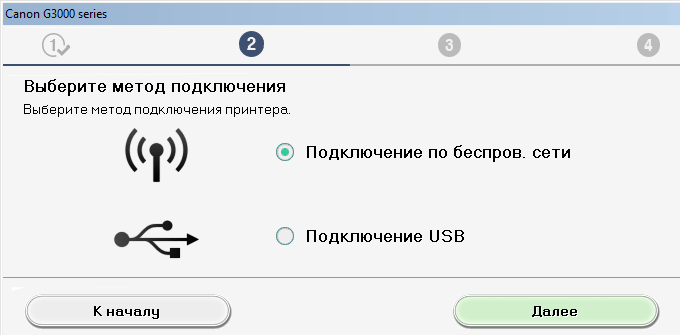
তারপরে আমরা রাউটারের মাধ্যমে সংযোগ নির্বাচন করি (আমাদের কাছে সাধারণভাবে এই বিকল্পটি ছিল)।

অনুসন্ধানের একটি বরং দীর্ঘ পর্যায় অনুসরণ করে, যা ফলাফল আনেনি।

আমরা স্ক্রীন প্রম্পটে কাজ করি: আমরা কলামে একটি "পাখি" রাখি যা নির্দেশ করে যে প্রিন্টারটি পাওয়া যাচ্ছে না (যদি এটি স্বয়ংক্রিয়ভাবে সেট না হয়) এবং চালিয়ে যান। বেশ বোধগম্য চিত্র সহ বেশ কয়েকটি ইঙ্গিত অনুসরণ করা হয়; এমএফপি-তে নির্দেশিত বোতাম টিপে আমরা ঠিক যা লেখা আছে তা অনুসরণ করি। আমরা আবার একটু অপেক্ষা করি এবং একটি বার্তা পাই যে সংযোগটি প্রতিষ্ঠিত হয়েছে।

এর পরে, ড্রাইভার এবং সফ্টওয়্যার ইনস্টল করার জন্য ইতিমধ্যে পরিচিত পদ্ধতি অনুসরণ করে।
অপেক্ষা সহ পুরো প্রক্রিয়াটি খুব দ্রুত নয় এমন কম্পিউটারে প্রায় ছয় থেকে সাত মিনিট সময় নেয়। আপনি কি এটা কঠিন বলবেন? অনেক সহজ... প্রম্পট দ্বারা নির্ধারিত ক্ষেত্রে আপনাকে বেশ কয়েকবার বোতাম টিপতে হবে।
অবশ্যই, যদি একটি পূর্ণাঙ্গ কন্ট্রোল প্যানেল থাকে তবে প্রক্রিয়াটি আরও সহজ হবে, তবে আমরা দুটি পয়েন্ট বিবেচনা করব: আপনাকে এখনও পছন্দসই নেটওয়ার্ক মোড এবং এর সেটিংস নির্বাচন করতে বোতামগুলি টিপতে হবে এবং এর পাশাপাশি, এই ধরনের একটি প্যানেলের উপস্থিতি MFP-এর দামকে কোনোভাবেই নিম্নমুখী করে না।
এখন MFP এর নেটওয়ার্ক কনফিগারেশনের প্রিন্টআউটটি এইরকম দেখাচ্ছে:

WPS (Wi-Fi সুরক্ষিত সেটআপ) ব্যবহার সহ অন্যান্য পদ্ধতি রয়েছে, তবে আমরা সেগুলি নিয়ে থাকব না এবং কেবল বলব যে সেগুলি আর কঠিন নয়৷
প্রিন্ট ড্রাইভারে উপলব্ধ সমস্ত সেটিংস USB সংযোগের জন্য বর্ণিত একই রকম হবে৷ কিন্তু শুধুমাত্র ডাব্লুআইএ ইন্টারফেসই স্ক্যান করার জন্য উপলব্ধ হবে না, যেমন একটি সরাসরি বেতার সংযোগের সাথে, কিন্তু নেটওয়ার্ক TWAINও।

আইজে নেটওয়ার্ক টুল
ম্যানুয়ালটির সাথে IJ নেটওয়ার্ক টুল উল্লেখ করা হয়েছে বিস্তারিত বিবরণসুযোগ এবং কাজের উপায়। এটি বান্ডিল করা সফ্টওয়্যারের সাথে একসাথে ইনস্টল করা হয় না, নির্দেশাবলীতে শুধুমাত্র অফিসিয়াল ওয়েবসাইট পৃষ্ঠার একটি লিঙ্ক থাকে যেখানে এটি ডাউনলোড করা যেতে পারে। কিন্তু এই পৃষ্ঠায় প্রিন্টার এবং MFP মডেলগুলির তালিকার জন্য শুধুমাত্র একটি লিঙ্ক রয়েছে, যেখানে Pixma G নির্বাচন করার পরে দেখা যাচ্ছে যে ডাউনলোডের জন্য উপলব্ধ তালিকায় এমন কোনও নাম নেই (অন্তত Windows 7 এবং উচ্চতর জন্য)।
তবুও, আমরা এটি খুঁজে পেয়েছি - একটি সিডিতে, একটি ফোল্ডারে win\Driver\LANUTIL\NWTOOL. এবং এটি সত্যিই একটি দরকারী জিনিস হিসাবে পরিণত হয়েছে: এর সাহায্যে, আপনি সহজেই MFP কে নেটওয়ার্কে সংযুক্ত করতে পারেন।
নির্দেশাবলীতে দেওয়া স্ক্রিনশটগুলির বিপরীতে, আমরা যে সংস্করণটি ইনস্টল করেছি তা ছিল Russified। রাশিয়ান ভাষায়ও একটি অনলাইন নির্দেশনা রয়েছে।

যদি প্রিন্টারটি সংযুক্ত থাকে, তাহলে ইউটিলিটি আপনাকে এর নেটওয়ার্ক কনফিগারেশন দেখতে এবং প্রয়োজনে এটি পরিবর্তন করার অনুমতি দেবে।

যদি কোনও কারণে ডিভাইসটি খুঁজে পাওয়া যায় না এবং সংযুক্ত না হয়, তবে আইজে নেটওয়ার্ক টুল আপনাকে এটি করতে সহায়তা করবে - তবে, আপনাকে সাময়িকভাবে এটি কম্পিউটারের ইউএসবি পোর্টের সাথে সংযুক্ত করতে হবে, ইউএসবি পোর্টের সাথে সংযুক্ত একটি প্রিন্টার প্রদর্শিত হবে অনুসন্ধান উইন্ডো, এবং একটি নির্দিষ্ট পোর্ট, সম্পর্কহীন কিছুই ছাড়া.

আমরা একটি ইউএসবি প্রিন্টার নির্বাচন করি, এর কনফিগারেশন উইন্ডোতে আমরা নেটওয়ার্কগুলির একটি ওভারভিউ সেট করি ("অনুসন্ধান" বোতাম) এবং আমাদের প্রয়োজনীয় একটি নির্বাচন করুন।

আপনি যদি এই প্রিন্টারের জন্য "দেখুন - নেটওয়ার্ক তথ্য" দেখুন, আপনি দেখতে পাবেন যে এর অ্যাডাপ্টারটি পছন্দসই বেতার নেটওয়ার্ক এবং প্রাপ্ত আইপি ঠিকানা সহ অন্যান্য পরামিতিগুলিতে সেট করা আছে৷
ইউটিলিটি আপনাকে একটি প্রিন্টার বা MFP এর স্থিতি দেখতে এবং সংযোগের কার্যকারিতা পরিমাপ করতে দেয়, ফলাফলটি গ্রাফিকাল আকারে প্রদর্শন করে:


একটি ওয়্যারলেস নেটওয়ার্কের সাথে সংযুক্ত হলে, MFP এর ওয়েব ইন্টারফেস ব্যবহার করা সম্ভব হয়, যেখানে আপনি এমনকি রাশিয়ান ভাষা নির্বাচন করতে পারেন।
লগ ইন করতে, আপনাকে ব্রাউজারে MFP এর IP ঠিকানা টাইপ করতে হবে, তারপরে আপনার একটি পাসওয়ার্ড প্রয়োজন হবে (ডিফল্টরূপে, ডিভাইসের সিরিয়াল নম্বরটিও ব্যবহৃত হয়) - এটি ছাড়া, আপনি কেবলমাত্র সংকেত স্তর দেখতে পারেন এবং ওয়্যারলেস নেটওয়ার্কে যোগাযোগের গুণমান, এবং ডিভাইসটি প্রস্তুত কিনা তা নিশ্চিত করুন।
পাসওয়ার্ড প্রবেশ করার পরে, একটি পূর্ণাঙ্গ ইন্টারফেস খোলে।

প্রধান বৈশিষ্ট্যগুলি ড্রাইভারের "রক্ষণাবেক্ষণ" ট্যাবের মতোই, বিভিন্ন পরিষেবা পদ্ধতি চালু করা সহ। উপরন্তু, Google ক্লাউড প্রিন্ট এবং ক্যানন আইজে ক্লাউড প্রিন্টিং সেন্টার ওয়েব পরিষেবা, নিরাপত্তা, নেটওয়ার্ক সেটিংস এবং বর্তমান ফার্মওয়্যার সংস্করণ (এটি আপডেট করা যেতে পারে) সহ ডিভাইস সম্পর্কে কিছু তথ্য দেখার সাথে সম্পর্কিত আইটেমগুলি উপস্থিত হয়৷
এখানেও বর্তমান কালি স্তরের কোন প্রদর্শন নেই: MFP-এ কেবল উপযুক্ত সেন্সর নেই।
স্বাভাবিকভাবেই, ওয়েব-ইন্টারফেসের ব্যবহার সাধারণ কম্পিউটার এবং মোবাইল ডিভাইস থেকে উভয়ই সম্ভব।
অনুলিপি করা
এই অপারেশনটি অত্যন্ত সহজ: নথিটিকে কাচের উপর রাখুন এবং কালো এবং সাদা অনুলিপি করার জন্য "কালো" বোতাম টিপুন বা রঙিন অনুলিপি করার জন্য "রঙ" টিপুন।
এবং এটি ভাল যখন আপনাকে প্রতিটি মূলের একক অনুলিপি তৈরি করতে হবে। কিন্তু যদি আপনার অনেক কপির প্রয়োজন হয় তবে আপনাকে অনেকবার বোতাম টিপতে হবে। সত্য, প্রতিটি শীট বেরিয়ে আসার জন্য অপেক্ষা করার প্রয়োজন নেই - উদাহরণস্বরূপ, পাঁচটি অনুলিপি পেতে, আপনি একটি সারিতে পাঁচবার বোতাম টিপুন এবং তারপরে পঞ্চম কপি মুদ্রিত না হওয়া পর্যন্ত আপনার ব্যবসা চালিয়ে যেতে পারেন। স্পেসিফিকেশনে বলা হয়েছে যে এইভাবে 21 কপি পর্যন্ত নির্দিষ্ট করা যেতে পারে। আমরা 25 বার প্রেস করার চেষ্টা করেছি, কিন্তু মাত্র 21 টি কপি পেয়েছি - ঠিক যতগুলি প্রতিশ্রুতি দেওয়া হয়েছিল।
কিন্তু "এক স্ক্যান - অনেক কপি" প্রক্রিয়া এখানে কাজ করে না, এবং প্রতিটি কপির জন্য আসলটি স্ক্যান করা হবে, যা প্রক্রিয়াটিকে গুরুতরভাবে ধীর করে দেয়। সত্য, স্ক্যানিং শুরুর সাথে প্রায় একই সাথে মুদ্রণ শুরু হয়, এর কারণে, সময়ের একটি লাভ প্রাপ্ত হয়।
আপনি "স্টপ" বোতাম টিপে চলমান অনুলিপি বাতিল করতে পারেন।
সাধারণ মানের মোড ডিফল্টরূপে সক্রিয় থাকে, তবে আপনি খসড়া মোডেও স্যুইচ করতে পারেন - গুণমান খারাপ হবে, তবে কালি খরচ কম, এবং কপির গতি বেশি। এটি করার জন্য, কপি স্টার্ট বোতামটি সংক্ষিপ্তভাবে টিপতে হবে না, তবে পাওয়ার সূচকটি জ্বলজ্বল না হওয়া পর্যন্ত কমপক্ষে 2 সেকেন্ড ধরে রাখতে হবে। আপনি একইভাবে স্বাভাবিক মানের ফিরে আসতে পারেন: দুই সেকেন্ডের জন্য বোতামটি ধরে রেখে।
স্পেসিফিকেশনে সীমাহীন অনুলিপি এবং "বর্ধিত অনুলিপি - পূর্ণ-পৃষ্ঠা মুদ্রণ" উল্লেখ করা হয়েছে। কিন্তু নির্দেশাবলী এই ধরনের মোড কিভাবে সেট করতে হয় তা বর্ণনা করে না, একটি কপি সর্বদা মার্জিন সহ এবং 1:1 এর স্কেলে পাওয়া যায়।
মোবাইল ডিভাইস (Android) এবং ক্লাউড পরিষেবাগুলিতে কাজ করুন
যেহেতু আমাদের কাছে শুধুমাত্র Android চালিত একটি বিনামূল্যের স্মার্টফোন আছে, তাই আমরা এটি শুধুমাত্র এই OS-এর জন্য পরীক্ষা করেছি।
জন্য যৌথ উদ্যোগমোবাইল ডিভাইস এবং প্রিন্টার বা MFP, প্রস্তুতকারক একটি প্রোগ্রাম ইনস্টল করার প্রস্তাব দেয় যা Google Play বা অ্যাপ স্টোর থেকে বিনামূল্যে ডাউনলোড করা যায়।
![]()
ইনস্টলেশনের পরে, প্রোগ্রামে প্রিন্টার নিবন্ধন করুন। অবশ্যই, এর জন্য, তিনি এবং মোবাইল ডিভাইস উভয়ই একই বেতার নেটওয়ার্কে থাকতে হবে।

এর পরে, আপনি কাজ শুরু করতে পারেন - উদাহরণস্বরূপ, ফটোগুলি মুদ্রণ করুন। গ্যালারিতে উপলব্ধ এক বা একাধিক মোবাইল ডিভাইস নির্বাচন করা এবং মৌলিক প্রিন্টিং পরামিতি সেট করা সম্ভব।

ইমেজ পরিবর্তনের বিদ্যমান ফাংশনটি নির্বাচিত মিডিয়া (ফটো পেপার) এর অনুপাত অনুসারে ইমেজটির বেশ কার্যকর ক্রপিংয়ে নেমে আসে।

মুদ্রণ ছাড়াও, আপনি ফটো এবং নথি স্ক্যান করতে পারেন এবং ফলাফলগুলি আপনার মোবাইল ডিভাইসে সংরক্ষণ করতে পারেন।

প্রোগ্রামটির আরেকটি ফাংশন হল একটি মোবাইল ডিভাইস ব্যবহার করে ছবি তোলা, যার পরে আপনি চিত্রটি অপ্টিমাইজ করতে পারেন (দৃষ্টিকোণ সংশোধন) এবং অবিলম্বে ফলাফলটি মুদ্রণ করতে পারেন।
কিছুটা বিভ্রান্তিকর হল অ্যাপ্লিকেশনটির আরেকটি ফাংশনের উপস্থিতি - অনুলিপি করা।

প্রথম নজরে, এটি MFP এর নিয়ন্ত্রণ প্যানেলের সাথে ক্রিয়াগুলির একটি প্রতিস্থাপন; প্রোগ্রামটি কোনও সেটিংস যোগ করে না। সুস্পষ্ট কারণে, আপনি এখনও ডিভাইস থেকে দূরে যেতে পারবেন না, এবং একটি মোবাইল ডিভাইসে একটি অ্যাপ্লিকেশন চালু করার চেয়ে ডিভাইসের বোতাম টিপুন এবং এটির মাধ্যমে কাজ করা সহজ। সত্য, যদি আপনাকে একটি আসল থেকে 15-20 টি কপি তৈরি করতে হয়, তবে একটি স্মার্টফোন আরও সুবিধাজনক হতে পারে: অ্যাপ্লিকেশনটিতে তাদের নম্বরের একটি সরাসরি সেটিং রয়েছে, যখন MFP-এর বোতামটি অনেকবার টিপতে হবে।
কিন্তু পরীক্ষার সময়, দেখা গেল যে স্মার্টফোনের মাধ্যমে অনুলিপি করা শুরু করার আরও দুটি উল্লেখযোগ্য সুবিধা রয়েছে: প্রথমত, আপনি 21 টিরও বেশি কপি সেট করতে পারেন (আমরা 25টি চেষ্টা করেছি, তবে আপনি 99 সেট করতে পারেন এবং 80 গ্রাম / m² কাগজের সাথে কাজ করার সময় এই মানটি সেট করতে পারেন) ইনপুট ট্রে এর ক্ষমতার সাথে বেশ সামঞ্জস্যপূর্ণ)।
যাইহোক, সবচেয়ে ভালো দিক হল কপি করা অনেক দ্রুত হয় - "এক স্ক্যান - অনেক কপি" মেকানিজম কাজ করে! নেটওয়ার্কে উল্লেখযোগ্য বিনিময়ের অনুপস্থিতির বিচারে, এটি স্মার্টফোনের মেমরিতে স্ক্যান করে না এবং তাৎক্ষণিক মুদ্রণ দ্বারা অনুসরণ করা হয়, তবে MFP-এর ক্ষমতাগুলি নিজেই ব্যবহার করা হয় এবং তারপরে অনুলিপি করার সময় কেন এটি প্রয়োগ করা হয় না তা সম্পূর্ণরূপে বোধগম্য নয়। কন্ট্রোল প্যানেল বোতাম ব্যবহার শুরু.
কিন্তু সীমানা ছাড়া কপি করা বা পুরো শীট বৃদ্ধির সাথে এখানেও সেট করা যাবে না।
মোবাইল ডিভাইসের সাথে এমনকি আরও দূরবর্তী মিথস্ক্রিয়া সম্ভব।
সেবার সাহায্যে পিক্সমা/ম্যাক্সিফাই ক্লাউড লিঙ্কআপনি ক্লাউড পরিষেবাগুলিতে MFP ব্যবহার করতে পারেন, সহ ক্যানন ইমেজ গেটওয়েএবং টুইটার, এবং এটি শুধুমাত্র মোবাইল ডিভাইসের ক্ষেত্রেই নয়, সাধারণ কম্পিউটারেও প্রযোজ্য। অ্যাপ্লিকেশনটিতে যেমন আলোচনা করা হয়েছে, আপনি নথি এবং চিত্রগুলি মুদ্রণ করতে পারেন, স্ক্যান করতে পারেন এবং মুদ্রণ ডিভাইসের অবস্থা (কাগজ বা কালি সম্পূর্ণ) নিরীক্ষণ করতে পারেন। আমাদের ডাউনলোড করা নির্দেশাবলীতে এই সমস্যাটি বিস্তারিতভাবে আলোচনা করা হয়েছে।
টেস্ট
পরীক্ষার জন্য, আমরা আমাদের নিজস্ব পদ্ধতি ব্যবহার করি, পুনরাবৃত্তির জন্য উপলব্ধ, এবং আমরা যে ফলাফলগুলি পাই তা অফিসিয়াল সাইটগুলিতে নির্দেশিত ফলাফলগুলির সাথে মিলে নাও হতে পারে৷ পূর্বে ব্যবহৃত, সংশোধিত এবং পরিপূরক একটি ভিত্তি হিসাবে গৃহীত হয়েছিল।
প্রস্তুতির জন্য MFP এর আউটপুট 14-15 সেকেন্ড সময় নেয়, তারপরে পাওয়ার সূচকটি ক্রমাগত জ্বলতে শুরু করে, তবে এর পরে প্রক্রিয়াগুলির ক্রিয়াগুলি আরও কিছু সময়ের জন্য চলতে থাকে।
কখনও কখনও, একটি কাজ সম্পাদন করার আগে বা মুদ্রণের শেষে, ডিভাইসটি "স্ব-পরিষেবা" এ নিযুক্ত হতে শুরু করে, যা মাথা দিয়ে গাড়ি চালানোর বৈশিষ্ট্যযুক্ত শব্দ করে। ইন্টারনেটে, আপনি অভিযোগ পেতে পারেন যে এটি খুব জোরে এবং খুব দীর্ঘ সময়ের জন্য উভয়ই করা হচ্ছে; তাই: এরকম কিছুই না - পদ্ধতিটি স্থায়ী হয় যখন 8-10, যখন 30-40 সেকেন্ড পর্যন্ত, যে কোনও ক্ষেত্রে, ধৈর্য ধরতে যথেষ্ট সম্ভব। এবং একই সময়ে শব্দের মাত্রা অন্যান্য ইঙ্কজেট প্রিন্টারের চেয়ে বেশি নয়, যার মধ্যে অনেকগুলি স্বয়ংক্রিয়ভাবে সময়ে সময়ে একটি পরিষ্কার চক্র সঞ্চালন করে এবং শব্দ করে যা একেবারেই পাতার শান্ত গর্জনের মতো নয়।
A4 কপি গতি
কন্ট্রোল প্যানেল ব্যবহার করার সময় সর্বাধিক অনুলিপি গতি (মূল - ফাঁকা শীট, 20 কপি), আদর্শ গুণমান।
| মোড | কপি সময়, মিনিট: সেকেন্ড | কপি গতি, পিপিএম |
| কালো | 3:46 | 5,3 |
| রঙ | 7:04 | 2,8 |
ইঙ্কজেট প্রিন্টার এবং MFP-এ, মুদ্রণের সময় (একটি অনুলিপি পর্যায় সহ) একটি চিত্র বা পাঠ্য দিয়ে শীট পূরণ করার উপর অত্যন্ত নির্ভরশীল, তাই, এর জন্য প্রাপ্ত পরিষ্কার লেখনিমান শুধুমাত্র একটি অনুমান হিসাবে ব্যবহার করা যেতে পারে সর্বোচ্চ গতি, এবং আসল আসলগুলির জন্য এটি অবশ্যই কম হবে।
এখন "ড্রাফ্ট" মোডে স্যুইচ করার সময় গতি লাভের মূল্যায়ন করা যাক - আমরা মূলটির একটি অনুলিপি তৈরি করি:
| গুণমান | কপি সময়, মোডে | |
| রঙ | কালো | |
| স্ট্যান্ডার্ড | 42.5 সেকেন্ড | 16.5 সেকেন্ড |
| খসড়া | 23.2 সেকেন্ড | 12.7 সেকেন্ড |
পার্থক্য কালো এবং সাদা অনুলিপি জন্য লক্ষণীয়, এবং এমনকি রঙ অনুলিপি জন্য আরো উল্লেখযোগ্য - প্রায় দ্বিগুণ। আমরা নীচের গুণগত পার্থক্য নিয়ে আলোচনা করব।
আমরা আগে দেখেছি যে যদি ক্যানন প্রিন্ট ইঙ্কজেট/সেলফি অ্যাপ্লিকেশন থেকে অনুলিপি প্রক্রিয়া শুরু করা হয়, তাহলে একাধিক কপি তৈরি করতে শুধুমাত্র একটি স্ক্যান প্রয়োজন। অতএব, আসুন মূল্যায়ন করি যে এটি গতির পরিপ্রেক্ষিতে কী দেয়, আবার একটি ফাঁকা শীটের 20 কপির জন্য।
| মোড | মানদন্ড | রুক্ষ মানের | ||
| সময়, মিনিট: সেকেন্ড | গতি, পিপিএম | সময়, মিনিট: সেকেন্ড | গতি, পিপিএম | |
| কালো | 1:14 | 16,2 | 1:07 | 17,9 |
| রঙ | 1:33 | 12,9 | 1:10 | 17,1 |
আপনি দেখতে পাচ্ছেন, অনুলিপি করা শুরু করার দুটি উপায়ের পার্থক্যটি চিত্তাকর্ষক, এমনকি এই বিষয়টিও বিবেচনায় নিয়ে যে উভয় ক্ষেত্রেই বোতাম টিপতে সময় সনাক্ত করা হয়েছিল, কিন্তু যখন MFP থেকে নিয়ন্ত্রিত হয়, প্রক্রিয়াটি প্রায় তাত্ক্ষণিকভাবে শুরু হয় এবং স্মার্টফোন থেকে 5-6 সেকেন্ড বিলম্ব হয়।
একটি বোনাসও রয়েছে: ইতিমধ্যে তৈরি করা কপিগুলির সংখ্যা স্মার্টফোনের স্ক্রিনে প্রদর্শিত হয়।
সুতরাং, MFP বোতাম দিয়ে 2-3 টি অনুলিপি তৈরি করা শুরু করা স্পষ্টতই ভাল, তবে আপনার যদি এক ডজন তৈরি করতে হয়, এমনকি 30-40 বা তারও বেশি, এমনকি রঙে, তবে অ্যাপ্লিকেশনটি চালু করা ভাল। আপনার স্মার্টফোনে এবং এটি থেকে কাজ করুন (যদি না, অবশ্যই, উভয় ডিভাইসই নেটওয়ার্কের সাথে সংযুক্ত থাকে)।
নিম্নলিখিত পরীক্ষাগুলি একটি USB সংযোগ এবং সেটিংসের সাথে সঞ্চালিত হয়েছিল: আদর্শ গুণমান, সাধারণ কাগজ (যদি না অন্যথায় উল্লেখ করা হয়)৷
A4 মুদ্রণের গতি
মুদ্রণের গতি পরীক্ষা(পিডিএফ টেক্সট ফাইল, মনো প্রিন্ট 11 A4 শীট, ডেটা ট্রান্সমিশন সময় বাদ দিতে প্রথম শীট থেকে কাউন্টডাউন), গড় সহ দুটি পরিমাপ:
| খসড়া | স্ট্যান্ডার্ড | উচ্চ | স্ট্যান্ডার্ড, নীরব | |
| সময়, মিনিট: সেকেন্ড | 0:54 | 0:56 | 4:04 | 2:21 |
| গতি, পিপিএম | 11 | 10,5 | 2,5 | 4,3 |
ড্রাফ্ট এবং স্ট্যান্ডার্ড কোয়ালিটিতে, প্রিন্টের গতি প্রতি মিনিটে 10.5-11 পৃষ্ঠায় প্রায় একই। আপনি নীরব মোড চালু করলে, গতি 2.5 গুণ কমে যায় এবং উচ্চ মানের সঙ্গে 4 গুণেরও বেশি কমে যায়।
আবার, আমরা এই পরীক্ষায় প্রাপ্ত মুদ্রণ গতিকে ঘোষিতটির সাথে তুলনা করব না: এই ক্ষেত্রে, যদিও ভর্তির মাত্রা 5%, পাঠ্যটি শীটের পুরো পৃষ্ঠে বিতরণ করা হয় না।
পিডিএফ ফাইল, গ্রাফিক্স এবং রঙিন চিত্র সহ টেক্সটের 20 শীট মুদ্রণ।
এই পরীক্ষায়, সমস্ত উপলব্ধ শীট এলাকায় মুদ্রণ করা হয়েছিল, এবং বাস্তব এবং ঘোষিত গতির তুলনা করা ইতিমধ্যেই সম্ভব। মুদ্রণটি রঙে সম্পাদিত হয়েছিল, যার জন্য এটি "প্রতি মিনিটে 5 পৃষ্ঠা পর্যন্ত" হিসাবে ঘোষণা করা হয়েছিল, তবে এমনকি দ্রুততম খসড়া মুদ্রণের সাথেও, গতিটি অনেক ধীর হয়ে গেছে এবং উচ্চ মানের সাথে প্রক্রিয়াটি ক্লান্তিকরভাবে ধীর হয়ে যায়: এর চেয়ে বেশি প্রতিটি পৃষ্ঠায় একটি মিনিট ব্যয় করা হয়।
কিন্তু, অবশ্যই, আমরা বাস্তব নথিগুলির উপর পরীক্ষা পরিচালনা করি যেগুলি আইএসও স্ট্যান্ডার্ড নমুনার সাথে সঙ্গতিপূর্ণ নয়, তাই লক্ষ্য করা একটি গুরুতর ত্রুটি হিসাবে বিবেচিত হতে পারে না, এবং তুলনা (এর পরে) কেবলমাত্র প্রিন্টিং সরঞ্জামের নমুনার কাঠামোর মধ্যেই সঠিক হবে। আমাদের পরীক্ষাগারে।
এখানে আমরা ইতিমধ্যেই একটি উল্লেখযোগ্য, প্রায় দ্বিগুণ পার্থক্য লক্ষ্য করতে পারি যখন ড্রাফ্ট এবং স্ট্যান্ডার্ড মানের সাথে মুদ্রণ করা হয়, উচ্চ উল্লেখ না করে। গতির জন্য আমাদের কী ত্যাগ করতে হবে, আমরা প্রিন্টের গুণমান বিশ্লেষণ করার সময় বিবেচনা করব।
একটি ওয়্যারলেস নেটওয়ার্কে কাজ করার সময়, গতি কিছুটা কম হয়, তবে একটি USB সংযোগের সাথে পার্থক্য খুব কম: স্থানান্তরিত তথ্যের পরিমাণ ছোট।
একটি 30-পৃষ্ঠা মুদ্রণ DOC ফাইল (ডিফল্ট মার্জিন, টাইমস নিউ রোমান 10 pt-এ পাঠ্য, শিরোনাম 12 pt, MS Word থেকে), মনোক্রোম, অন্যান্য ডিফল্ট সেটিংস:
| গুণমান | সময়, মিনিট: সেকেন্ড | গতি, পিপিএম |
| খসড়া | 4:23 | 6,8 |
| স্ট্যান্ডার্ড | 4:45 | 6,3 |
একরঙা প্রিন্টিংয়ের প্রথম পরীক্ষার মতো, গুণমানের দুটি গ্রেডেশনের গতি আবার খুব কাছাকাছি বলে প্রমাণিত হয়েছিল। এবং, রঙিন মুদ্রণের ক্ষেত্রে, ফলাফলের মান আবার কালো এবং সাদা মুদ্রণের জন্য প্রতি মিনিটে ঘোষিত 8.8 পৃষ্ঠার চেয়ে কম।
ছবির মুদ্রণের গতি
ফটো প্রিন্টিং 10×15রঙে (অন্যথায় বলা না থাকলে):
পরিমাপের ত্রুটির মধ্যে একই ছবির মুদ্রণের সময় রঙ মোডের উপর নির্ভর করে না।
যখন Wi-Fi এর মাধ্যমে সংযুক্ত থাকে, তখন ডেটা স্থানান্তরে একটু বেশি সময় লাগে, তাই মোট সময় কিছুটা বেড়ে যায়।
ফটো মুদ্রণের জন্য, আপনি একটি শুকানোর বিলম্বও সেট করতে পারেন যাতে চিত্রটি দাগ না পড়ে। এটি "রক্ষণাবেক্ষণ - বিশেষ বিকল্প" এ করা হয়, ডিফল্টটি মাঝারিতে সেট করা হয়।

সর্বাধিক সেট করা হলে, প্রিন্টহেডগুলি ফরোয়ার্ড এবং রিভার্স স্ট্রোকের মধ্যে লক্ষণীয় বিরতির সাথে সরে যায় এবং মুদ্রণের সময় 2.5 গুণ বৃদ্ধি পায়।
মুদ্রণ সর্বদা দ্বিমুখী হয়, অর্থাৎ, এটি মাথার সামনে এবং বিপরীত উভয় স্ট্রোকের সাথে উত্পাদিত হয়, যা উল্লেখযোগ্যভাবে মুদ্রণের সময় হ্রাস করে। কিছু শর্তের অধীনে, বিশেষ করে অনেক মাস সক্রিয় ব্যবহারের পরে, এই মোডটি মুদ্রণে বিকৃতি ঘটাতে পারে, তবে দ্বিমুখী মুদ্রণ বন্ধ করার কোন বিকল্প নেই।
ফটো প্রিন্টিং 13×18, উচ্চ মানের, ফটো পেপার প্লাস গ্লসি II:
তিনটি ভিন্ন প্রিন্টের জন্য গড় মান দেওয়া হয়। আপনি দেখতে পাচ্ছেন, বর্ডারলেস মুদ্রণে একটু বেশি সময় লাগে, তবে প্রান্তের চারপাশে সাদা স্ট্রাইপ ছাড়া মুদ্রণটি আরও সামঞ্জস্যপূর্ণ দেখায়।
A4 রঙিন ছবির প্রিন্ট সময়, মিনিট: সেকেন্ড:
এই ক্ষেত্রে স্ট্যান্ডার্ড কোয়ালিটি থেকে হাই কোয়ালিটিতে রূপান্তর প্রিন্টের সময়কে প্রায় দ্বিগুণ করে, এবং ফটো পেপার ব্যবহার করে এবং সমান মানের ফর্ম্যাট সম্পূর্ণভাবে পূরণ করা আসলে এটিকে তিনগুণ করে।
গোলমাল পরিমাপ
একজন উপবিষ্ট ব্যক্তির মাথার স্তরে এবং MFP থেকে এক মিটার দূরত্বে মাইক্রোফোনের সাহায্যে পরিমাপ করা হয়।
ব্যাকগ্রাউন্ড নয়েজ লেভেল 30 dBA-এর কম - একটি শান্ত অফিস স্পেস, আলো এবং এয়ার কন্ডিশনার সহ কাজের সরঞ্জাম থেকে, শুধুমাত্র একটি MFP এবং একটি টেস্ট ল্যাপটপ।
নিম্নলিখিত মোডগুলির জন্য পরিমাপ করা হয়েছিল:
- সর্বোচ্চ মান চালু হলে,
- মুদ্রণ রান, গুণমান "খসড়া",
- নীরব মোডে মুদ্রণ চালানো, খসড়া গুণমান,
- প্রিন্ট রান, কোয়ালিটি "স্ট্যান্ডার্ড",
- নীরব মোডে প্রিন্ট রান, গুণমান "স্ট্যান্ডার্ড"।
- প্রচলনের অনুলিপি, গুণমান "মানক"।
- স্ক্যানিং
যেহেতু শব্দটি অসম, টেবিলটি তালিকাভুক্ত মোডগুলির জন্য শব্দ স্তরের সর্বাধিক মান এবং ভগ্নাংশের মাধ্যমে - স্বল্প-মেয়াদী শিখরগুলি দেখায়।
| রুমে | ক | খ | গ | ডি | ই | চ | জি | |
| গোলমাল, ডিবিএ | <30 | 54,0 | 49,0 / 68,5 | 45,0 / 61,0 | 47,0 / 67,0 | 44,0 / 59,0 | 48,5 / 67,5 | 40,5 |
পিক মানগুলি সাধারণত কাগজ খাওয়ানোর সাথে যুক্ত থাকে, যা ইঙ্কজেট এমএফপিগুলিতে খুব জোরালো, বিশেষ করে খসড়া মুদ্রণে, যা সবচেয়ে বেশি শোরগোল করে। নীরব (শান্ত) মোড কাগজকে আরও মসৃণভাবে ফিড করে এবং মুদ্রণ করার সময়, মুদ্রিত লাইন থেকে পরবর্তীতে স্থানান্তর ধীর হয়। স্বাভাবিকভাবেই, মুদ্রণের গতি হ্রাস পায়, এবং উল্লেখযোগ্যভাবে - 2.5 গুণ দ্বারা, যা সংশ্লিষ্ট পরীক্ষা দ্বারা দেখানো হয়েছিল।
স্ক্যানিং প্রক্রিয়া, বিশেষত রঙে এবং উচ্চ রেজোলিউশনে, খুব শান্ত, শুধুমাত্র দ্রুত গাড়ি চলাচলগুলি শোরগোল করে - উদাহরণস্বরূপ, পূর্বরূপ দেখার সময় বা তার আসল অবস্থানে ফিরে আসার সময়। টেবিলটি এই প্রক্রিয়াগুলির মান দেখায়।
ফিড পাথ পরীক্ষা
পরীক্ষার সময়, আমরা 80 g/m² ক্লাস সি রেগুলার অফিস পেপার ব্যবহার করে আউটপুট ট্রে ক্ষমতা অনুমান করেছি, কারণ এতে কোনো অফিসিয়াল ডেটা নেই। সুতরাং: এতে প্রায় 80 টি শীট স্থাপন করা হয়েছে এবং যদি স্ট্যাকটি বড় হয়ে যায়, তবে বহির্গামী শীটগুলি পূর্বে মুদ্রিতগুলির শীর্ষের বিরুদ্ধে বিশ্রাম নিতে শুরু করে এবং সেগুলিকে বাইরে ঠেলে দেয়।
মুদ্রণ মোডের উপরও অনেক কিছু নির্ভর করে: ড্রাফ্ট মানের সাথে, কাগজটি দ্রুত সরে যায়, আউটপুট ট্রেতে প্রিন্টের স্ট্যাকটি ঢালু হয়ে যায় এবং টুকরো টুকরো হতে শুরু করে এবং মানক এবং উচ্চ মানের সাথে, কাগজের চলাচল ধীর এবং মসৃণ হয় , মুদ্রিত শীট চাটুকার রাখা.
ইনপুট ট্রের জন্য, স্পেসিফিকেশনগুলি সাধারণ কাগজের মানও দেখায়। যেহেতু বিভিন্ন ধরণের ফটো পেপার ঘনত্ব এবং বেধে ব্যাপকভাবে পরিবর্তিত হতে পারে, তাই এটির জন্য ট্রে ধারণক্ষমতার মান দেওয়ার কোনও মানে হয় না, আসুন শুধু বলি যে সর্বাধিক লোড করার জন্য ইনপুট ট্রেতে সাইড সাইজ লিমিটারগুলিতে চিহ্ন রয়েছে এবং আপনি তাদের উপর ফোকাস করতে হবে.
কাজের সময়, A4 অফিসের কাগজে এবং ফটো প্রিন্টিং কাগজের বিভিন্ন আকার এবং গ্রেডে প্রায় 380টি প্রিন্ট তৈরি করা হয়েছিল। একই সময়ে, কোন সমস্যা রেকর্ড করা হয়নি, কিন্তু নতুন প্রিন্টার অন্য থাকা উচিত নয়।
স্পেসিফিকেশন বলে যে ব্যবহৃত কাগজটির ওজন 64 থেকে 105 গ্রাম/মি² হওয়া উচিত এবং শুধুমাত্র ক্যানন ফটো পেপার ব্যবহার করার সময় উপরের সীমাটি 275 গ্রাম/মি² পর্যন্ত বৃদ্ধি পায়। একই সময়ে, এটি ব্যাখ্যা করা হয়নি যে, সম্ভাব্য খাওয়ানোর সমস্যার পরিপ্রেক্ষিতে, ক্যানন কাগজ অন্যান্য নির্মাতাদের থেকে সমান মানের এবং ঘনত্বের কাগজ থেকে আলাদা, এবং প্রকৃতপক্ষে: প্রিন্টারটি ঘনত্ব সহ অফিসের কাগজের শীটগুলির সাথে একটি চমৎকার কাজ করেছে। 280 গ্রাম / m² - একটি কাজ প্রিন্ট করার জন্য 10 পৃষ্ঠার অসুবিধা সৃষ্টি করেনি। আমরা সহজভাবে কোন ঘন নমুনা খুঁজে পাইনি, এমনকি ফটো প্রিন্টিং কাগজ 255 গ্রাম / m² এর বেশি ছিল না।
গ্রহণযোগ্য মিডিয়াগুলির মধ্যে, খামগুলিও রয়েছে এবং শুধুমাত্র দুটি আকার রয়েছে: DL (98.8 × 179.5 মিমি) এবং COM10 (93.5 × 200.8 মিমি)। কিন্তু ফিড ট্রে আপনাকে আরও বিস্তৃত ব্যবহার করার অনুমতি দেয় এবং আমরা সেগুলি পরীক্ষার জন্য নিয়েছিলাম, যেহেতু আমাদের কাছে DL বা COM10 ছিল না। প্রকৃতপক্ষে, কমপক্ষে 10টি খাম ইনপুট ট্রেতে স্থাপন করা হয়, খাওয়ানো এবং মুদ্রণে এই জাতীয় অনেকগুলি সমস্যা সহ কোনও সমস্যা ছিল না।
মুদ্রণ মান
প্রথমত, কিছু সাধারণ বিবেচনা।
ক্যাননের পিক্সমা জি সিরিজের প্রিন্টারগুলি পিগমেন্ট কালো কালি ব্যবহার করে এবং অন্য তিনটি রঙের জন্য তারা রঞ্জক-ভিত্তিক (অর্থাৎ জলে দ্রবণীয়) কালি ব্যবহার করে।
কি যেমন একটি পছন্দ দেয়? নথি মুদ্রণের ক্ষেত্রে, কাগজের ছিদ্রগুলিতে রঙ্গক কালি কম ছড়িয়ে পড়ে, এবং সেইজন্য সূক্ষ্ম বিবরণের সংক্রমণ উন্নত হয়, অর্থাৎ, ছোট ফন্টগুলির স্বচ্ছতা এবং পাঠযোগ্যতা, এই ধরনের কালি বাদামী বা অন্যান্য আভা ছাড়াই একটি সত্যই কালো রঙ দেয়। . অবশেষে, তাদের উচ্চ আলো এবং জল প্রতিরোধের আছে, তাই প্রিন্টগুলি দীর্ঘস্থায়ী হবে।
এবং ফটো প্রিন্টিংয়ের জন্য, জল-দ্রবণীয় কালিগুলি আরও ভাল: তারা একটি বিস্তৃত রঙের স্বরগ্রাম, ভাল রঙের প্রজনন দেয় এবং চকচকে কাগজের গ্রেডগুলির সাথে আরও ভালভাবে মিলিত হয়।
মুদ্রণ নথি
টেক্সট নমুনাগুলির মুদ্রণের মান খুব শালীন (অবশ্যই, যদি বেশ সস্তা আলগা কাগজ ব্যবহার করা হয় না): 4-পয়েন্ট ফন্টগুলি সেরিফ সহ এবং ছাড়া "খসড়া" সেটিং সহ আত্মবিশ্বাসের সাথে পড়া হয়।
যাইহোক, এই মানের সাথে, কালো ভরাট রঙ কম স্যাচুরেটেড হয়, এবং অক্ষরগুলির রূপরেখা, বিশেষ করে ছোট আকারের, কিছুটা ছিঁড়ে যায়। আপনি যখন মানকে মান ও উচ্চে বৃদ্ধি করেন, তখন ভরাট ঘন হয়ে যায় এবং কনট্যুরগুলি সারিবদ্ধ হয়। স্ট্যান্ডার্ড এবং উচ্চ মানের মধ্যে পার্থক্য রয়েছে, এটি খালি চোখেও দৃশ্যমান, যদিও এটি মুদ্রণের সময় চারগুণ বৃদ্ধির দ্বারা ন্যায়সঙ্গত নয় - "স্ট্যান্ডার্ড" সেটিং দিয়ে সন্তুষ্ট হওয়া বেশ সম্ভব।

বাম থেকে ডানে: মানের খসড়া, মান, উচ্চ; বৃদ্ধির সাথে
একই কথা বলা যেতে পারে গ্রাফিক ডিজাইনের উপাদান সম্বলিত নথিগুলির বিষয়ে - চিত্র এবং পূর্ণ এলাকা: যেকোনো নির্বাচিত মুদ্রণ গুণমান সহ, পাঠ্যগুলি, এমনকি সস্তা ক্লাস সি কাগজে, অন্তত সাধারণভাবে পড়া হয়। কিন্তু খসড়া গুণমান সহ, চিত্রগুলি শীটের নড়াচড়া জুড়ে স্ট্রাইপগুলি দেখায়:

অতএব, প্রিন্টের গুণমান এবং মুদ্রণের সময়ের ক্ষেত্রেও স্ট্যান্ডার্ড সেটিং সর্বোত্তম।
পরীক্ষা ফালা
যেহেতু আমাদের কাছে Canon A4 ছবির কাগজ ছিল না, তাই আমরা প্লেইন পেপার সেটিং সহ ক্লাস A অফিসের কাগজে মুদ্রণ করেছি।
এই পরীক্ষায়, এটি খুব ভাল পারফর্ম করেছে, বিশেষ করে নিরপেক্ষ ঘনত্ব এবং CMYK স্কেলগুলিতে: যখন উচ্চ মানের সেট করা হয়, তখন তাদের পার্থক্য খুব ভাল, 2-3 থেকে 99-100 শতাংশ পর্যন্ত। ভরাটগুলি ঘন, তবে কিছু জায়গায় দানাদারতা এবং হালকা দাগ এখনও পরিলক্ষিত হয়; এটি ফটোগ্রাফিক চিত্রগুলিতে প্রায় অদৃশ্য, কারণ অভিন্ন ভরাট সহ খুব কমই বড় এলাকা রয়েছে।
মাল্টি-কালার প্রসারিত মসৃণ, স্পষ্টভাবে দৃশ্যমান পদক্ষেপ ছাড়াই, কিন্তু এখনও নিখুঁত নয়।
উল্লম্বভাবে এবং অনুভূমিকভাবে রঙের সংমিশ্রণটি খুব ভাল বলে প্রমাণিত হয়, পাতলা বাঁকা লাইনগুলিতে কার্যত কোনও ওভারফ্লো এবং কাঠামোর গ্রেডেশন নেই। পাতলা তির্যক সরলরেখারও ধাপ থাকে না, এমনকি বড় করা হলেও।
প্রতি ইঞ্চিতে পার্থক্যযোগ্য লাইনের সর্বোচ্চ সংখ্যা 90-100।

সেরিফ এবং সান সেরিফ সহ ফন্টগুলি আকার 4 থেকে পঠনযোগ্য, তবে যদি মুদ্রণটি বিপরীত হয়, তবে 4র্থ আকারকে কেবল প্রসারিত করে পাঠযোগ্য বলা যেতে পারে। আলংকারিক ফন্টগুলির সাথে, পরিস্থিতি আরও খারাপ: স্বাভাবিকগুলি 5 pt থেকে পঠনযোগ্য, 7 pt থেকে বিপরীত।

সাধারণভাবে, পরীক্ষার স্ট্রিপের মুদ্রণের মান ভাল হিসাবে মূল্যায়ন করা যেতে পারে। এটা সম্ভব যে ফলাফল ক্যানন ছবির কাগজে ভাল হত।
উচ্চ মানের সঙ্গে গ্রেস্কেলে মুদ্রণ করার সময়, স্কেলগুলির দৃশ্যমানতা, হরফের পঠনযোগ্যতা, পাতলা লাইন সম্পর্কে একই কথা বলা যেতে পারে, তবে ভরাটগুলিতে দানাদারতা আরও লক্ষণীয়।
রঙিন মুদ্রণের গুণমান হ্রাস করার ফলে প্রিন্টগুলি আরও বিবর্ণ হয়ে যায়, স্কেলগুলির দৃশ্যমানতা এবং পাঠ্যের পাঠযোগ্যতা হ্রাস পায় এবং দানাদারতা বৃদ্ধি পায়।
ছবি
বর্ডারলেস প্রিন্টিং মোড সেট করার সময়, একটি সতর্কতা উপস্থিত হয়:

এবং প্রকৃতপক্ষে: চিত্রটি আর শীটে ফিট করে না, এর কিছু প্রান্ত কেটে যায় এবং অদৃশ্য হয়ে যায় এবং প্রান্তগুলিতে গুরুত্বপূর্ণ বিবরণ থাকলে এটি অবশ্যই বিবেচনায় নেওয়া উচিত।

ক্রপিং ডিগ্রী: বাম দিকের ছবিটি সীমানা ছাড়াই মুদ্রিত হয়, ডানদিকে সীমানা সহ
সীমানা ছাড়াই মুদ্রণ করার সময়, শীটটি এমন ক্ষেত্রে পূর্ণ হবে যেখানে মুদ্রিত ফ্রেমের অনুপাত কাগজের শীটের মতোই। অন্যথায়, খালি স্ট্রাইপগুলি এখনও শীটের দীর্ঘ বা সংক্ষিপ্ত পার্শ্ব বরাবর থাকতে পারে, তবে এগুলি আর মার্জিন নয়, ফ্রেমের বিন্যাসের উপর নির্ভর করে এই স্ট্রিপগুলির প্রস্থ 3.5 এর মার্জিনের সাধারণ মানের চেয়ে বেশি বা কম হতে পারে। -4 মিমি।
প্রিন্টআউটে কোন খালি জায়গা নেই তা নিশ্চিত করতে, প্রিন্ট প্রিভিউ ফাংশন, যা ড্রাইভার সেটিংসে সক্ষম করা যেতে পারে, সাহায্য করবে।

এখন গুণমান সম্পর্কে। ভাল ইঙ্কজেট ফটো পেপার ব্যবহার করার সময়, ফলাফলটি খুব শালীন: ছোট ইমেজ উপাদান, হাইলাইট এবং ছায়াগুলিতে বিশদ বিবরণ, স্মরণীয় রঙগুলি এমন একটি ডিভাইসের জন্য বেশ শালীনভাবে পুনরুত্পাদন করা হয় যা মূলত, একটি ফটো প্রিন্টার নয়। এখানে কিছু উদাহরন:




অনেক ছবিতে উচ্চ এবং স্ট্যান্ডার্ড ফটো প্রিন্টিংয়ের মধ্যে পার্থক্য বলা কঠিন:

গুণমান: বাম দিকে উচ্চ, ডানদিকে আদর্শ
অনুলিপি করা
সাধারণ মানের সাথে পাঠ্য নথিগুলি অনুলিপি করার সময়, মুদ্রণটি বেশ শালীন হয়: সান-সেরিফ ফন্টগুলির পঠনযোগ্যতা 4 র্থ আকার থেকে শুরু হয়, 6 তম থেকে সেরিফগুলির সাথে - 4 র্থ আকার তৈরি করা কঠিন হতে পারে। ভরাট ঘন, কনট্যুরগুলির অসমতা শুধুমাত্র একটি শক্তিশালী বৃদ্ধির সাথে দেখা যায়।
খসড়া মানের পরিবর্তন, প্রথম নজরে, কোনো বিশেষ ত্রুটি প্রবর্তন করে না। শুধুমাত্র একটি বিবর্ধক কাচের সাথে একটি ঘনিষ্ঠ পরীক্ষা এবং একটি সরাসরি তুলনা দেখায় যে কালো রঙ আরও ফ্যাকাশে হয়ে যায়, কনট্যুর এবং সূক্ষ্ম বিবরণগুলি আরও খারাপ হয় এবং ছোট আকারের সুস্পষ্টতা হ্রাস পায়।

বাম দিকে, গুণমান স্বাভাবিক, ডানদিকে, খসড়া (বড় করা)
টেক্সট, ইমেজ এবং গ্রাফিক ডিজাইন উপাদান সম্বলিত সম্মিলিত নথিগুলিও কপিগুলিতে বেশ ভালভাবে পরিণত হয়। আপনি রঙের প্রজননের ক্ষেত্রে দাবি করতে পারেন, তবে বেশিরভাগ ক্ষেত্রে এই ত্রুটিটি স্পষ্ট হয় না যদি আপনি আসল এবং একটি অনুলিপি পাশাপাশি না রাখেন এবং কোম্পানির লোগোগুলির জন্য ব্যবহৃত কোনও স্মরণীয় রঙের সাথে ত্রুটি খুঁজে না পান।
তদুপরি, খসড়া গুণমান সহ কপিগুলি ব্যবহারের জন্য বেশ উপযুক্ত: মুদ্রণটি কিছুটা ফ্যাকাশে, উপরে উল্লিখিত স্ট্রাইপগুলি শক্ত ভরাটগুলিতে প্রদর্শিত হয়, তবে সাধারণভাবে মানটি গ্রহণযোগ্য।

শীর্ষ গুণমান স্বাভাবিক, নীচের খসড়া (জুম সহ)
পরীক্ষার স্ট্রিপ এবং ফটোগ্রাফ কপি করা একটি শক্তিশালী পয়েন্ট নয়। এটি ছোট বিবরণ স্থানান্তর সম্পর্কেও নয় - এর সাথে পরিস্থিতি বেশ সহনীয়। কিন্তু সাধারণ মানের সাথে সাধারণ কাগজে তৈরি একটি অনুলিপি একটি উচ্চারিত সবুজ আভা সহ প্রাপ্ত হয়, যা উপরের স্ক্যানে স্পষ্টভাবে দৃশ্যমান।

বামদিকে আসল, ডানদিকে এটি থেকে প্রাপ্ত অনুলিপি (মান মান, সাধারণ কাগজ)
উপরন্তু, শীট নড়াচড়া জুড়ে রেখাগুলি অন্ধকার এলাকায় প্রদর্শিত হতে পারে।
মজার বিষয় হল, খসড়া মানের মধ্যে, রঙের প্রজনন স্বাভাবিক হয়ে যায়। তবে চিত্রগুলি অনুলিপি করার জন্য এই মোডটি সুপারিশ করা খুব কমই সম্ভব: মুদ্রণটি লক্ষণীয়ভাবে ফ্যাকাশে এবং অন্ধকার অঞ্চলে স্ট্রাইপগুলি আরও লক্ষণীয় হয়ে ওঠে।
আমরা কেবল পাঠকের তথ্যের জন্য এই সমস্তগুলি নোট করি, তবে আমরা এটিকে একটি উল্লেখযোগ্য বিয়োগ হিসাবে বিবেচনা করব না: এই জাতীয় মূলগুলির অনুলিপিগুলি অফিস হিসাবে ঘোষণা করা বিভিন্ন নির্মাতাদের থেকে অন্যান্য এমএফপিগুলিতে দুর্দান্ত পরিণত হয় না - সেগুলি কেবল এই জাতীয় উদ্দেশ্যে নয়।
দাম
পর্যালোচনা লেখার সময় আসল ক্যানন কালি সহ বোতলের সেটের দাম নির্দিষ্ট খুচরা বিক্রেতার উপর নির্ভর করে 1800 থেকে 2500 রুবেল পর্যন্ত ছিল। মস্কোর জন্য প্রস্তাবের সংখ্যা একশোর কাছাকাছি ছিল; এটা খুবই সম্ভব যে পরিস্থিতি অন্যান্য অঞ্চলে আরও খারাপ, তবে সম্ভবত আমাদের দেশের সবচেয়ে প্রত্যন্ত কোণগুলি ছাড়া আপনি কোথাও Pixma G-এর জন্য ভোগ্যপণ্যের অভাবের সম্মুখীন হবেন এমন সম্ভাবনা নেই।
ফলাফল
"ব্র্যান্ডেড" CISS সহ ইঙ্কজেট সরঞ্জামের বিভাগে, যেখানে খুব বেশি দিন আগে একটি একক প্রস্তুতকারক সর্বোচ্চ রাজত্ব করেছিলেন, গত কয়েক বছরে এটি বেশ জমজমাট হয়ে উঠেছে: চারটি বিক্রেতা ইতিমধ্যে তাদের পণ্যগুলি অফার করেছে। তদুপরি, প্রতিটি 1-2টি মডেল নয়, তবে একটি লাইন যা প্রিন্টার এবং MFPs উভয়ই অন্তর্ভুক্ত করে, এমনকি ইন্টারফেসের একটি ভিন্ন সেট সহও। অতএব, একজন ক্রেতাকে আকৃষ্ট করা ক্রমশ কঠিন হয়ে উঠছে।
যদি আমরা "USB এবং Wi-Fi সংযোগের সাথে MFP" বিভাগটি গ্রহণ করি, যার মধ্যে কেবলমাত্র আমরা পর্যালোচনা করেছি মডেলটি অন্তর্ভুক্ত করে Canon Pixma G3400, তারপর এখানে একটি পছন্দ আছে. আসুন সংক্ষিপ্তভাবে তালিকাভুক্ত করি যে ক্যাননের পণ্যটি তার "সহপাঠীদের" পটভূমিতে ঠিক কী দাঁড়ায়।
আমরা মোবাইল ডিভাইস এবং ক্লাউড পরিষেবাগুলির সাথে কাজ করার বিষয়ে কথা বলব না: নেটওয়ার্ক ইন্টারফেসগুলির সাথে সজ্জিত মুদ্রণ ডিভাইসগুলির জন্য এই ধরনের ফাংশনগুলি দীর্ঘদিন ধরে মানক হয়ে উঠেছে।
প্রথম এবং সবচেয়ে গুরুত্বপূর্ণ বিষয় হল ডিভাইসেরই গ্রহণযোগ্য মূল্য (এটি সেগমেন্টে নিম্নমূল্যের সীমার কাছাকাছি) এবং ভোগ্য সামগ্রী: যদিও এই ধরনের সমস্ত মডেলের জন্য ফিলিং কিটের দাম প্রায় একই, Pixma G মিলিলিটারে বা সমস্ত রঙের জন্য সর্বাধিক ভলিউম, বা কমপক্ষে একটি কালো। তদনুসারে, একটি গ্যাস স্টেশন থেকে প্রাপ্ত প্রিন্টের সংখ্যা সবচেয়ে বড় হবে এবং আপনাকে কম ঘন ঘন পূরণ করতে হবে।
এছাড়াও কম তাৎপর্যপূর্ণ, কিন্তু প্রায়শই বেশ ওজনদার "সুবিধা" রয়েছে: কালি ট্যাঙ্ক সহ প্রোট্রুডিং ব্লক ছাড়াই অপেক্ষাকৃত ছোট মাত্রা, নেটওয়ার্ক সহ TWAIN এবং WIA স্ক্যানিং ড্রাইভারের উপস্থিতি এবং যখন একটি স্মার্টফোন থেকে নিয়ন্ত্রিত হয়, তখন এর সম্ভাবনাও থাকে। প্রতি চক্রে এবং একটি একক স্ক্যানের মাধ্যমে খুব বড় সংখ্যক কপি তৈরি করা।
মুদ্রণের গুণমান তুলনা করা আরও কঠিন: এই বিভাগের সাথে সম্পর্কিত সমস্ত মডেল আমাদের কাছে নেই।
যদিও তাদের যে কোনোটির জন্য ছবি প্রিন্ট করার সম্ভাবনা ঘোষণা করা হয়েছে, কিন্তু একজনকে এটি সঠিকভাবে বুঝতে হবে। প্রথমত, ভাল ফটোগ্রাফিক প্রিন্টগুলি শুধুমাত্র উপযুক্ত কাগজে প্রাপ্ত করা হয়, এবং ডিভাইসের প্রস্তুতকারকের ব্র্যান্ড নামের অধীনে অফার করা একটি ব্যবহার করা ভাল (এই ক্ষেত্রে, ক্যানন: এই সংস্থাটি উভয় ধরণের বিস্তৃত নির্বাচন অফার করে এবং ইঙ্কজেট ফটো প্রিন্টিংয়ের জন্য কাগজের আকার) - এটির জন্য রেডিমেড রঙের প্রোফাইল রয়েছে।
আরও: অপেশাদার এবং পেশাদারদের জন্য "ভাল মুদ্রণ" ধারণাটি আলাদা; পেশাগত উদ্দেশ্যে, ছয় বা ততোধিক রঙের ফটো প্রিন্টার রয়েছে, তবে তারা অফিসের কাজের জন্য উপযুক্ত নয়। এবং এখানে আমি অবশ্যই বলতে চাই যে ক্যানন পিক্সমা জি মডেলগুলিতে ব্যবহৃত রঙ্গক কালো এবং জল-দ্রবণীয় রঙের কালির সংমিশ্রণটি উচ্চ মানের নথি মুদ্রণ এবং ফটো প্রিন্ট সরবরাহ করে যা অপেশাদার উদ্দেশ্যে বেশ গ্রহণযোগ্য।
বিভিন্ন কোণ থেকে মূল্যায়ন করা প্রয়োজন যে মুহূর্ত আছে. সুতরাং, সমস্ত সম্ভাব্য মালিকরা একটি এলসিডি স্ক্রিন এবং একটি শাখাযুক্ত মেনু সহ একটি পূর্ণাঙ্গ নিয়ন্ত্রণ প্যানেলের উপস্থিতিকে স্বাগত জানাবে, তবে কতজন এর জন্য অতিরিক্ত অর্থ প্রদান করতে ইচ্ছুক?
কিছু উপসংহারের জন্য, আমাদের কাছে পর্যাপ্ত ডেটা নেই। এটি প্রাথমিকভাবে প্রিন্টহেডের সংস্থান সম্পর্কিত: এই বিষয়ে কোনও সরকারী তথ্য নেই, তবে অনানুষ্ঠানিক এবং বিরল, এবং সেগুলি খুব পরস্পরবিরোধী। তদতিরিক্ত, এটি খুব স্পষ্ট নয় যে কেন এই অংশগুলিকে ভোগ্য সামগ্রী হিসাবে সরবরাহ করা যায় না যাতে ব্যবহারকারী নিজেই সেগুলি প্রতিস্থাপন করতে পারেন (সর্বশেষে, প্রথম মুদ্রণের জন্য মেশিন প্রস্তুত করার সময় তিনি নিজেই মাথাগুলি ইনস্টল করেন)। অবশ্যই, এটি অনুমোদিত পরিষেবা কেন্দ্রগুলির আয় হ্রাস করবে, তবে এটি লাইন মডেলগুলির প্রতিপত্তি বাড়াবে।
শোষকের কাস্টম প্রতিস্থাপনের প্রশ্ন খুব কমই উত্থাপিত হতে পারে, তবে আমি এর "মাইলেজ" সম্পর্কে তথ্য পেতে চাই, অন্তত নির্দেশক।
উপসংহারে, আমরা আশা প্রকাশ করি যে Pixma G সিরিজের বিকাশ ঘটবে, যার মধ্যে আরও উত্পাদনশীল মডেল এবং ফটো প্রিন্টার উভয়ের উত্থানের দিক রয়েছে।
এমএফপি প্রদানের জন্য ক্যাননকে ধন্যবাদ

















